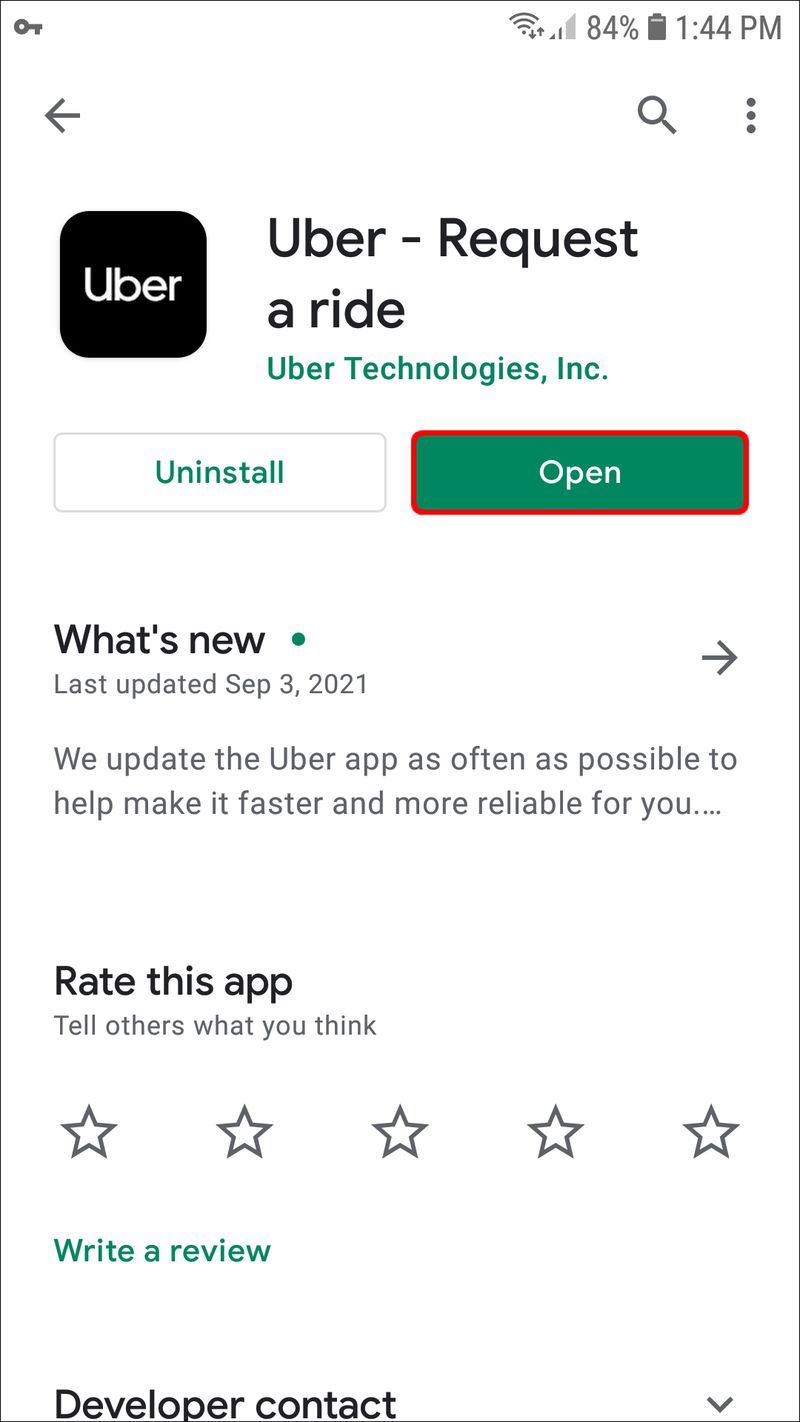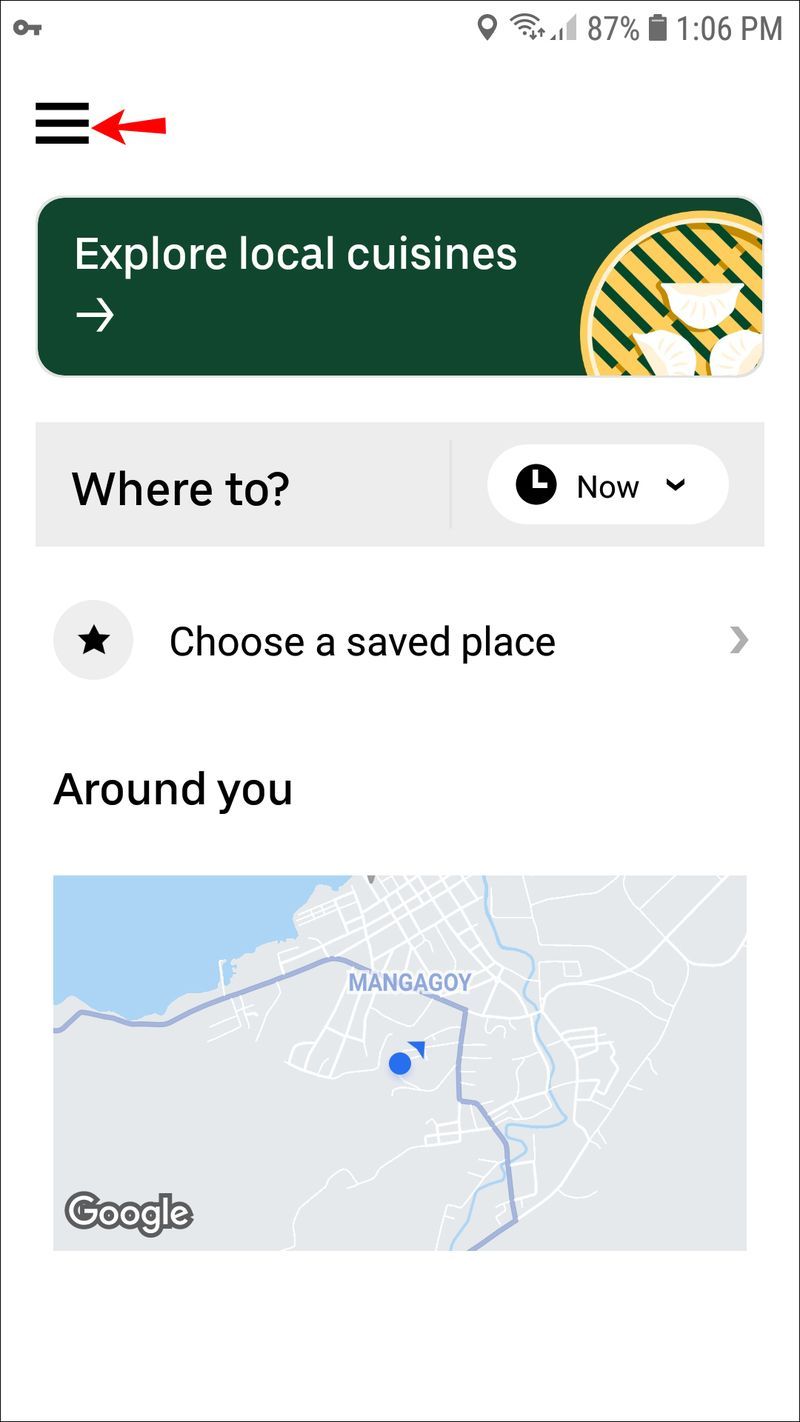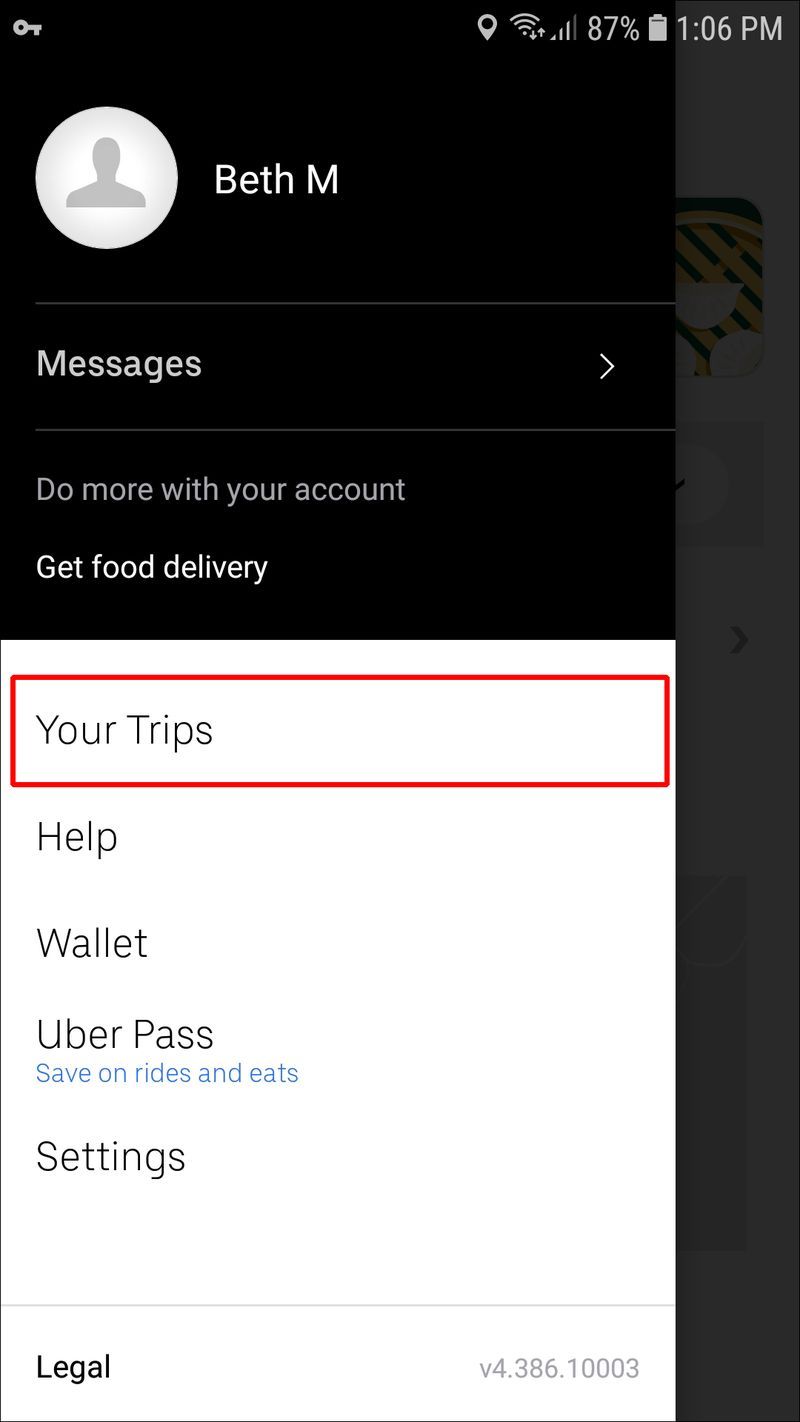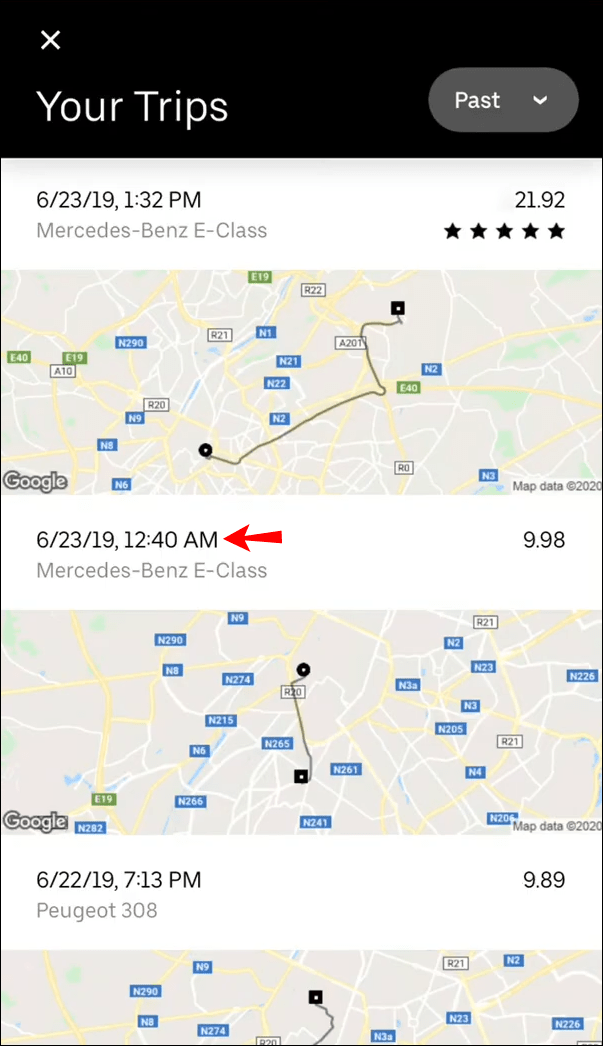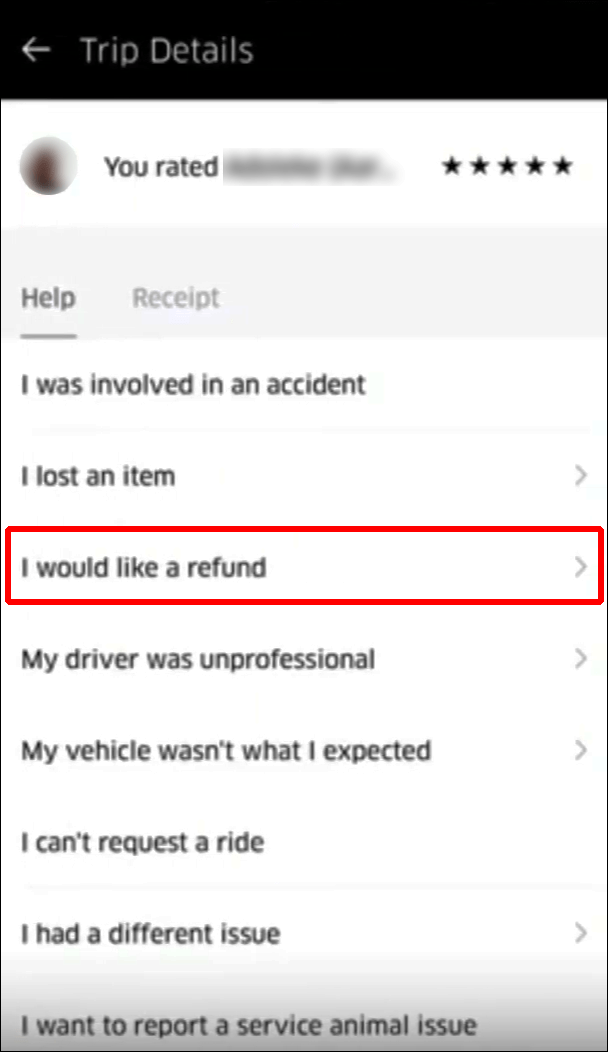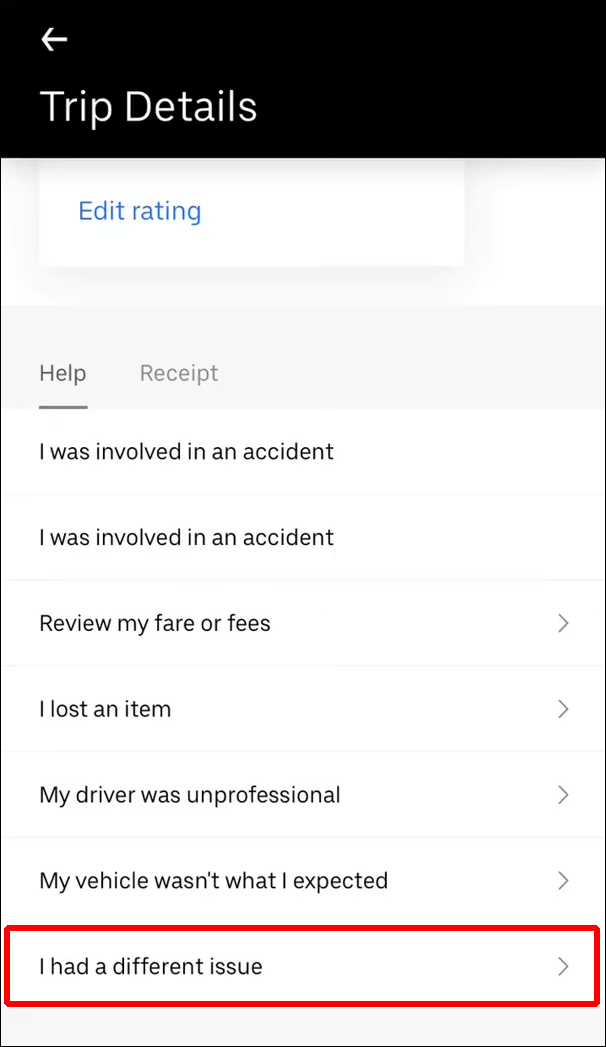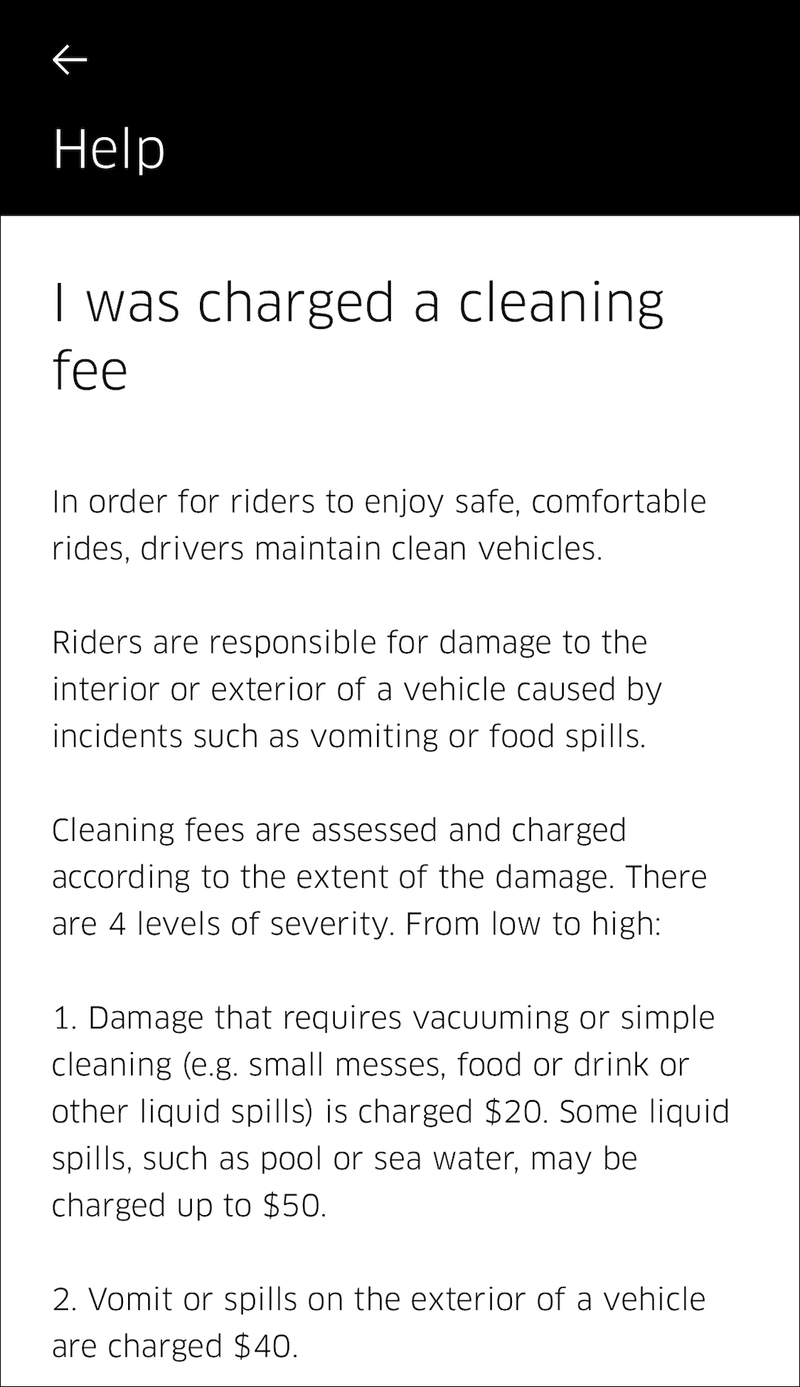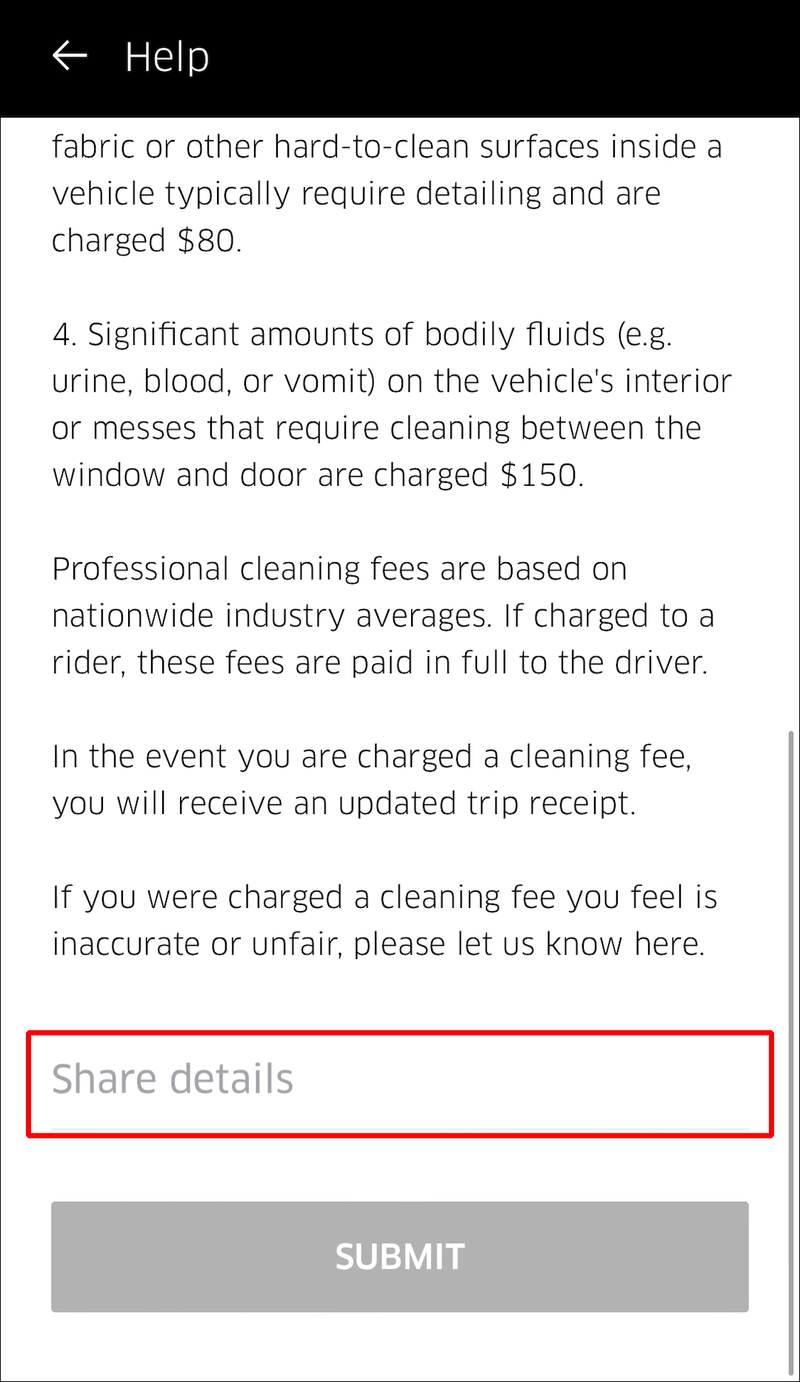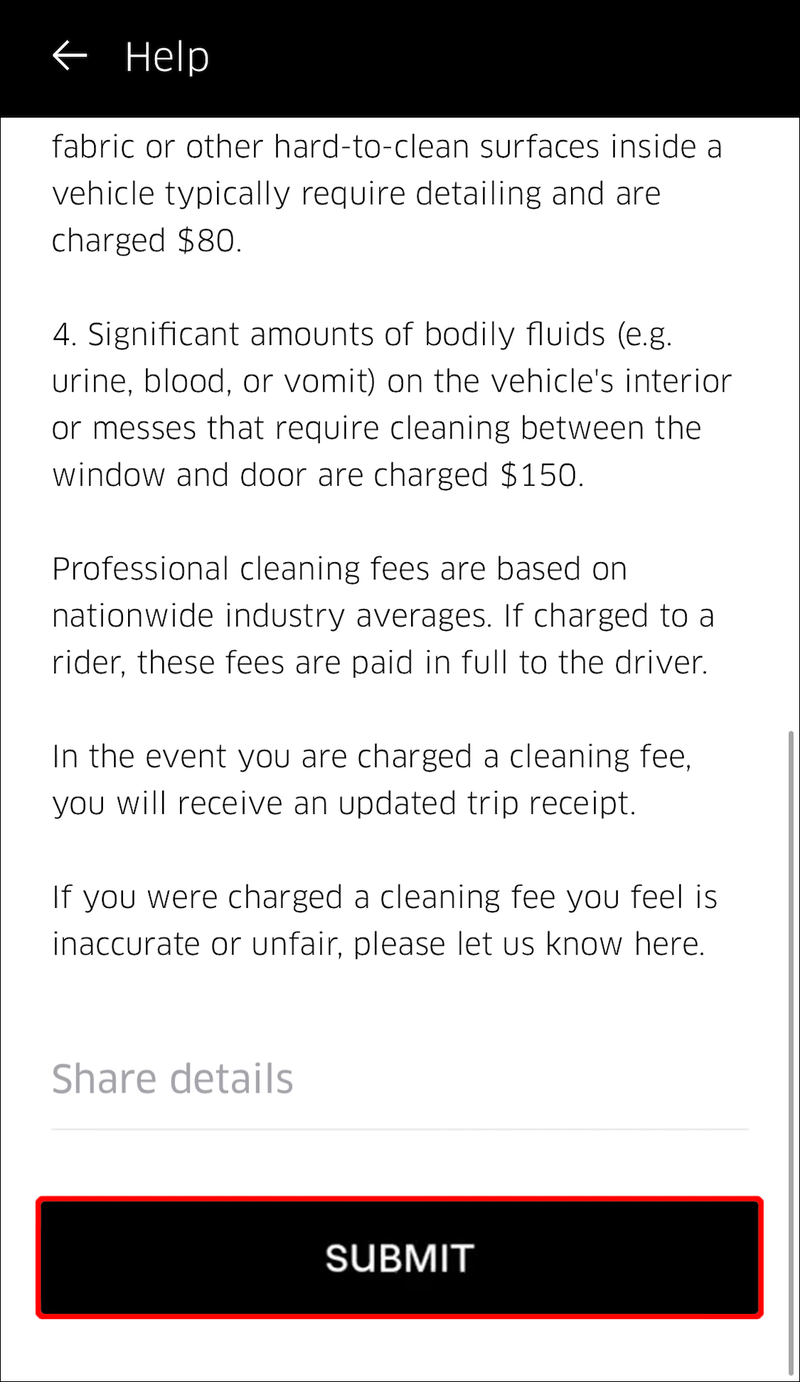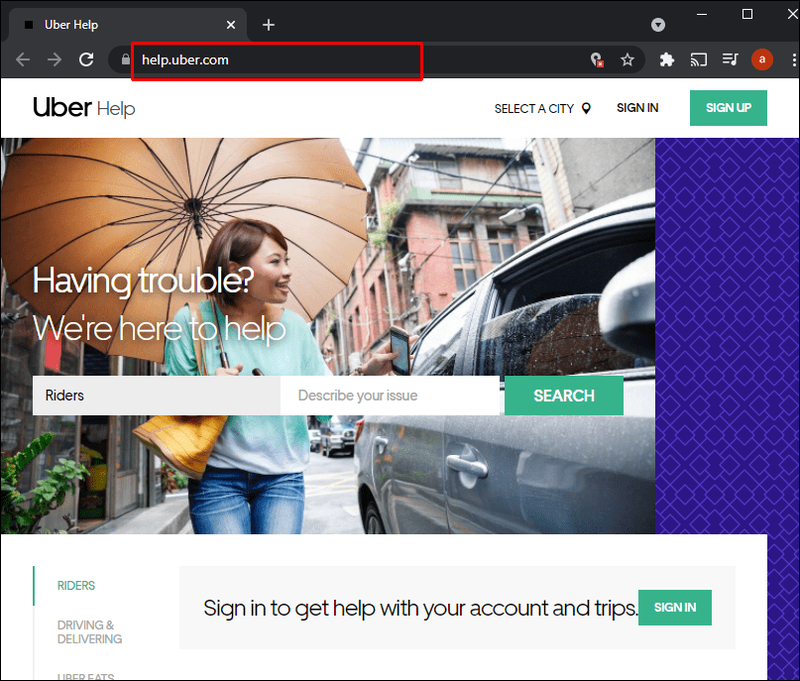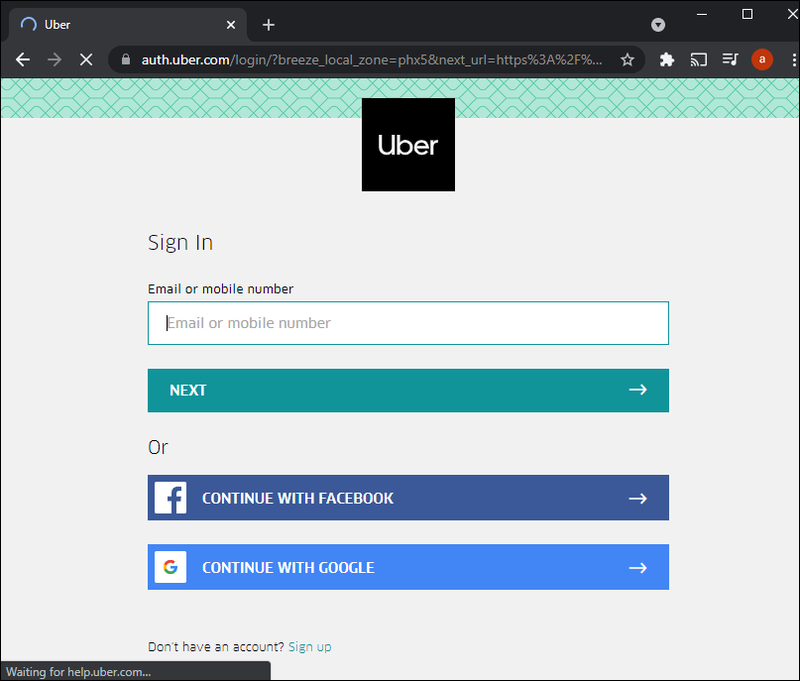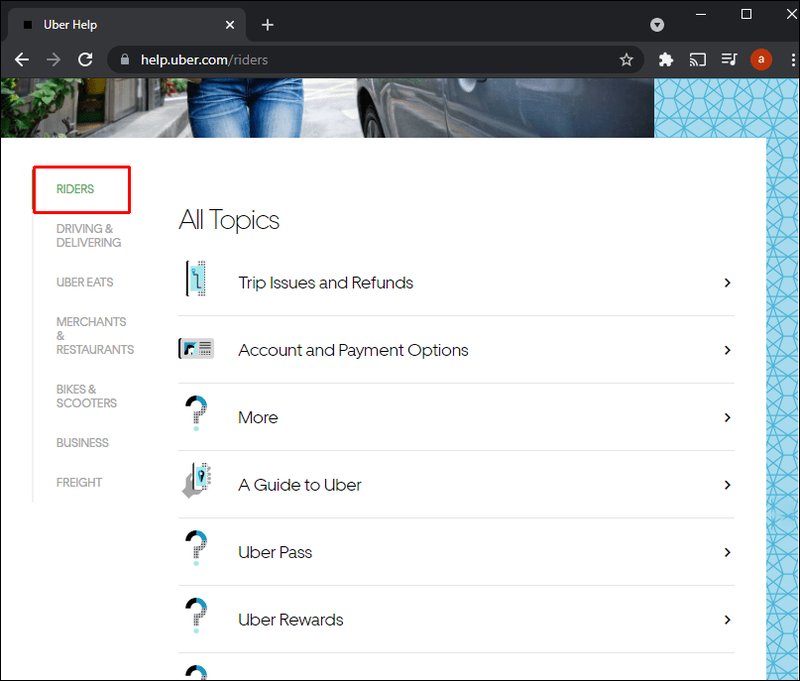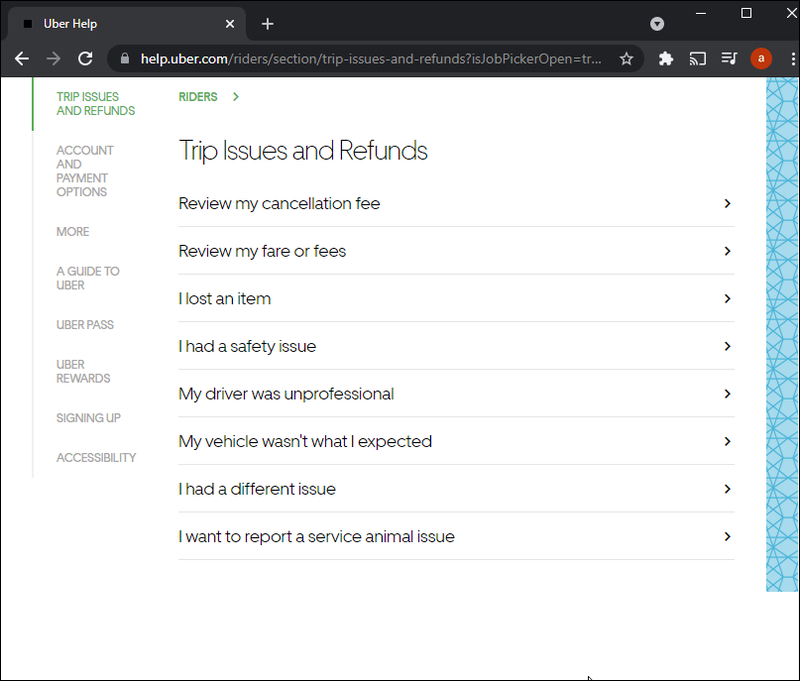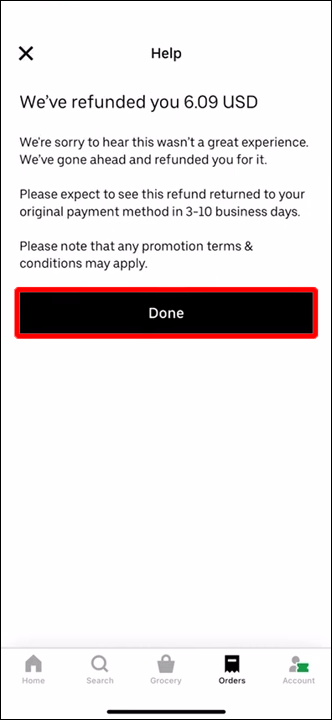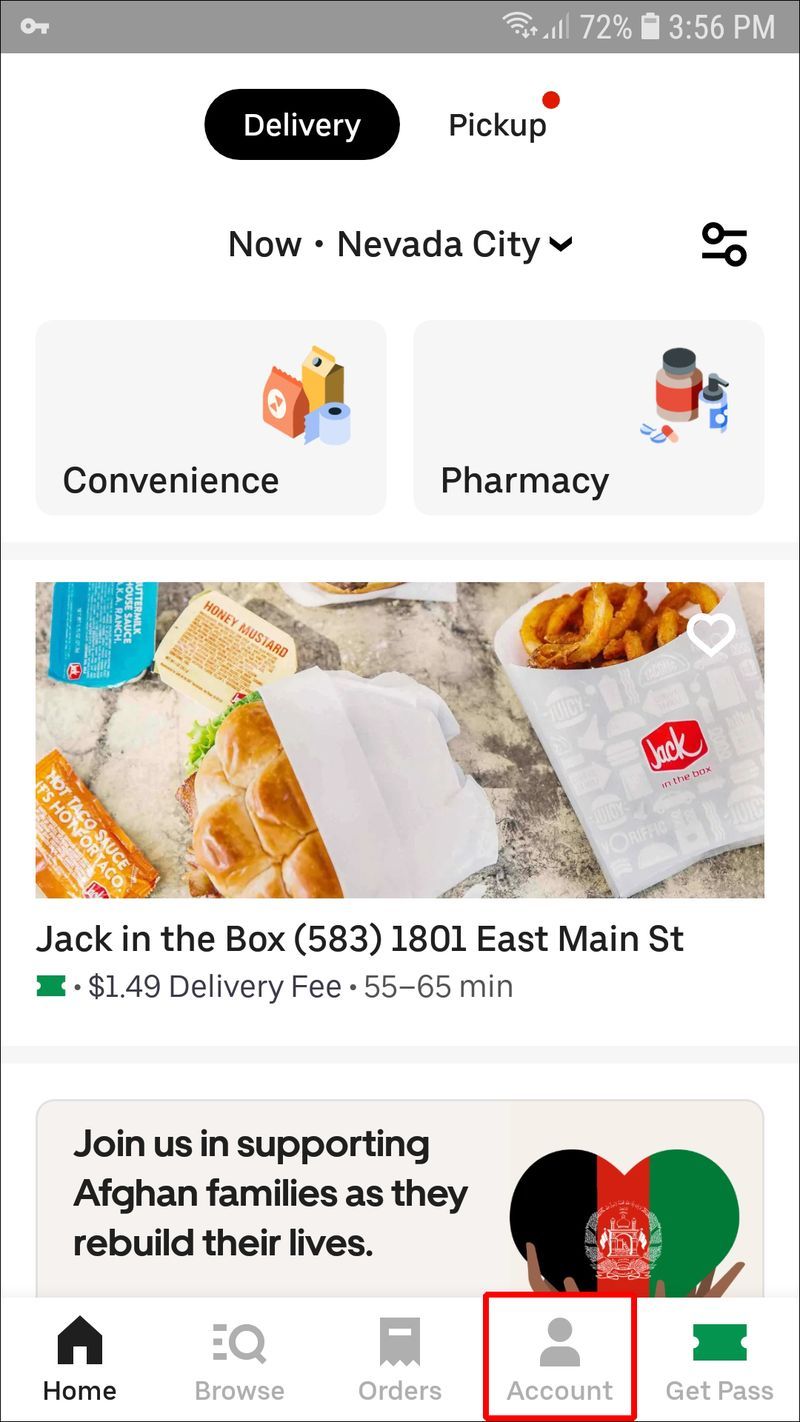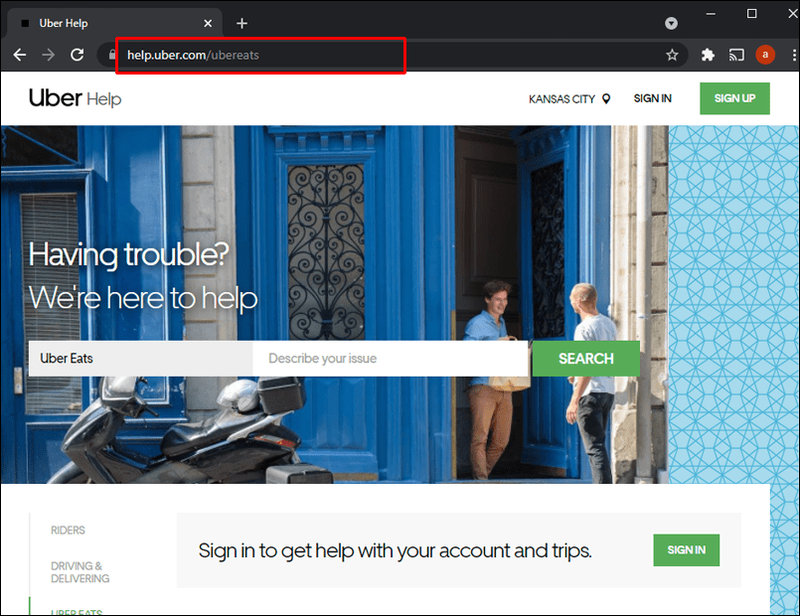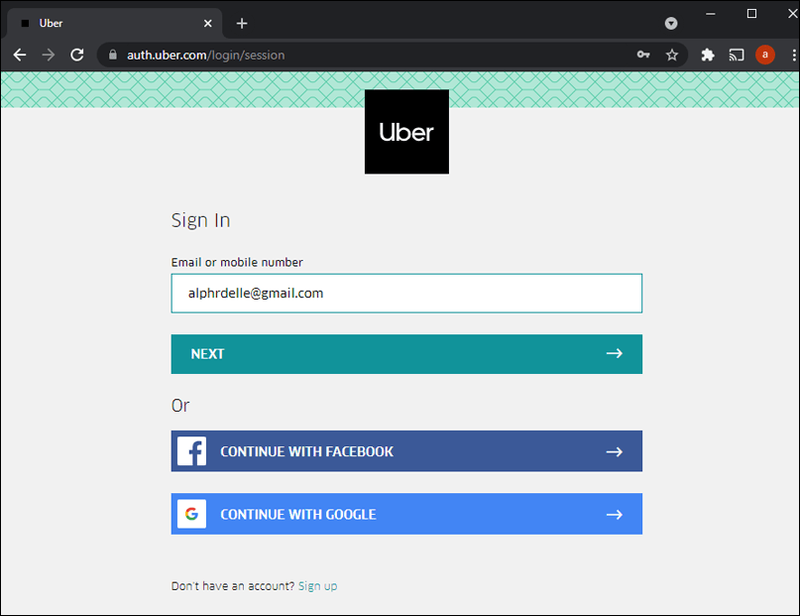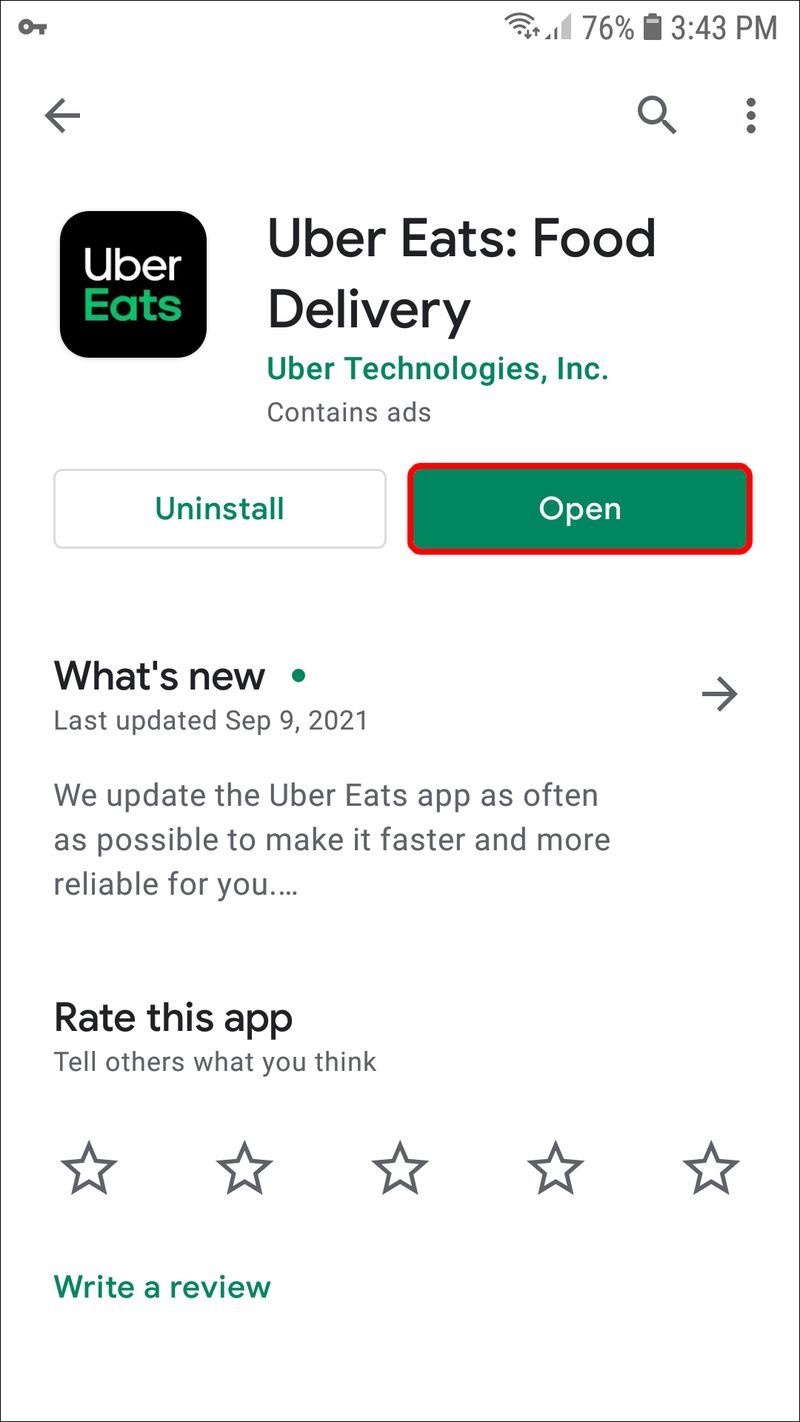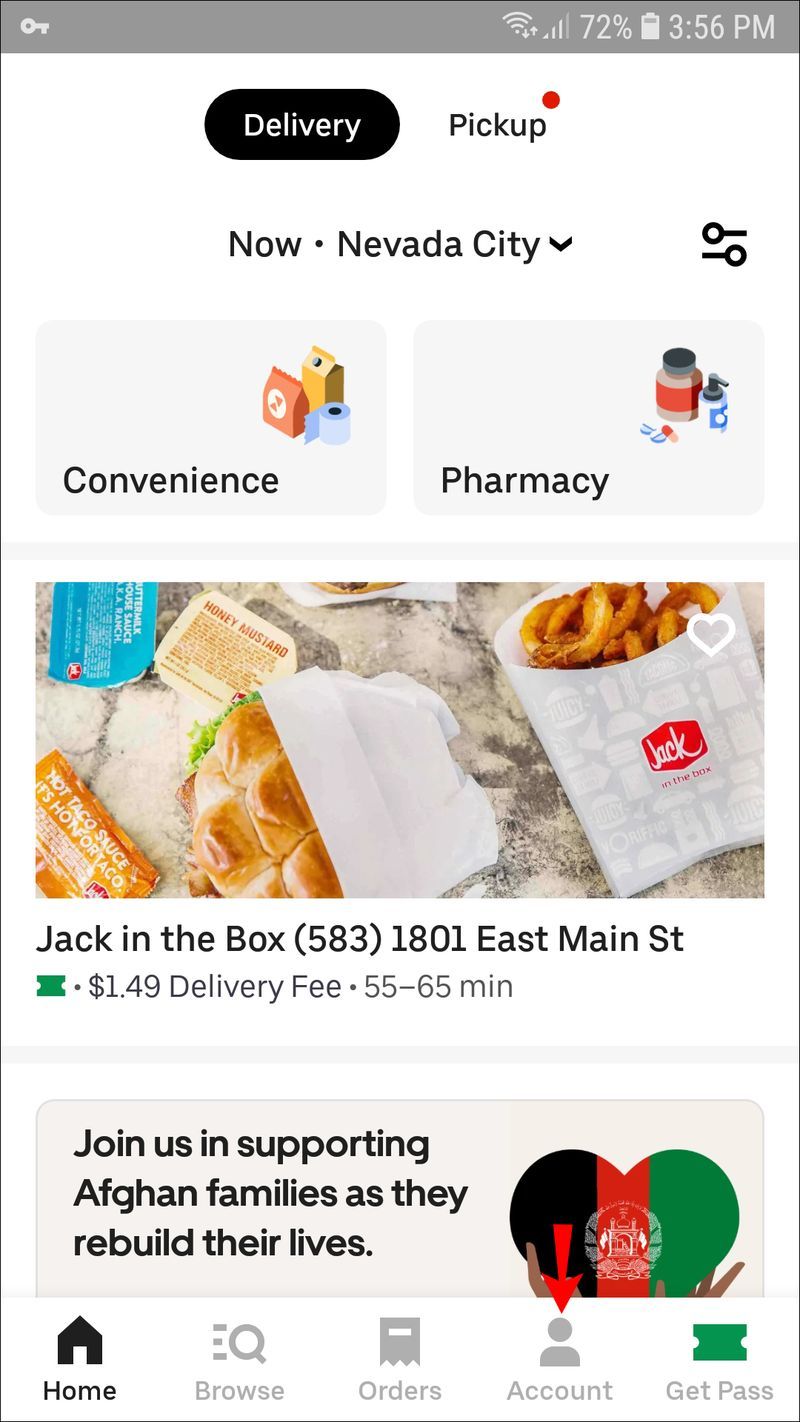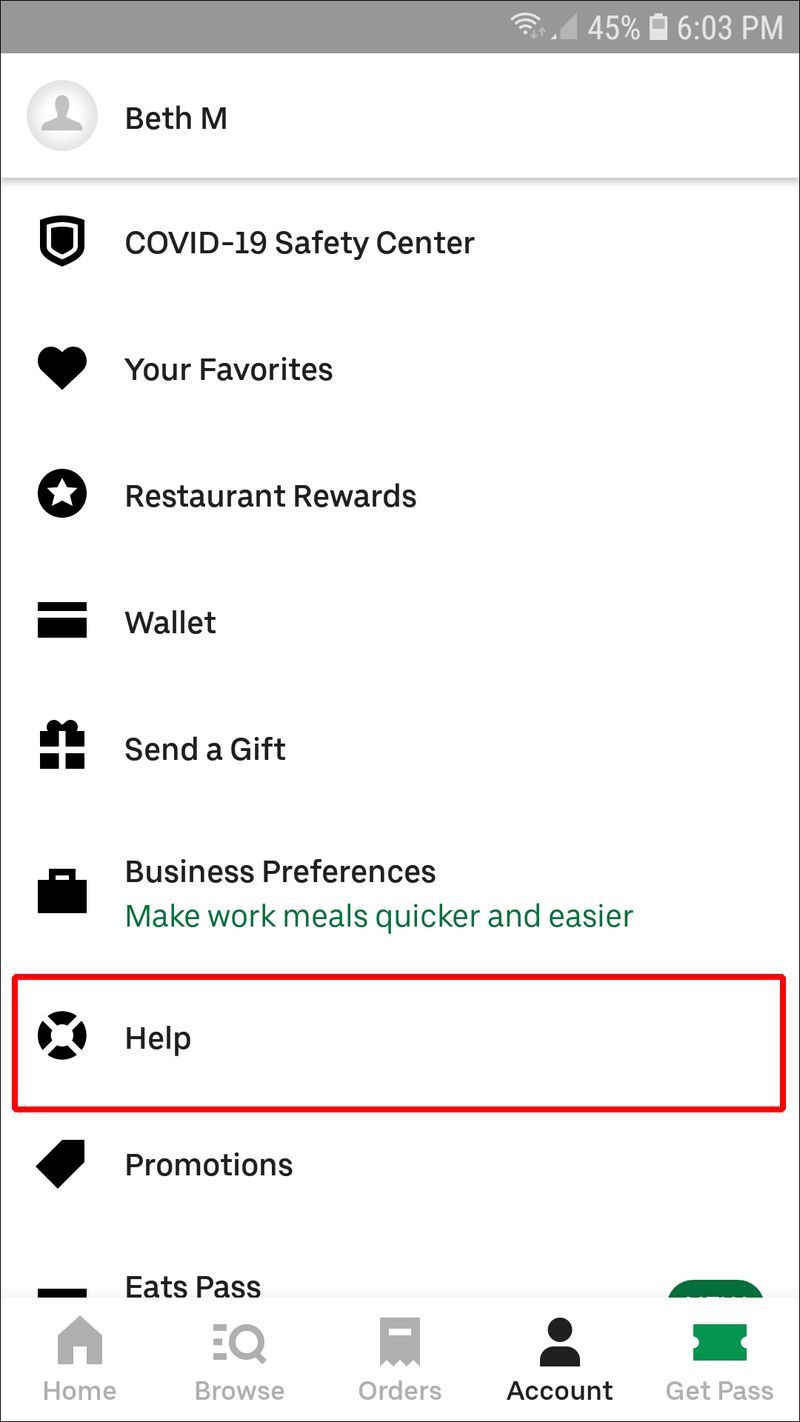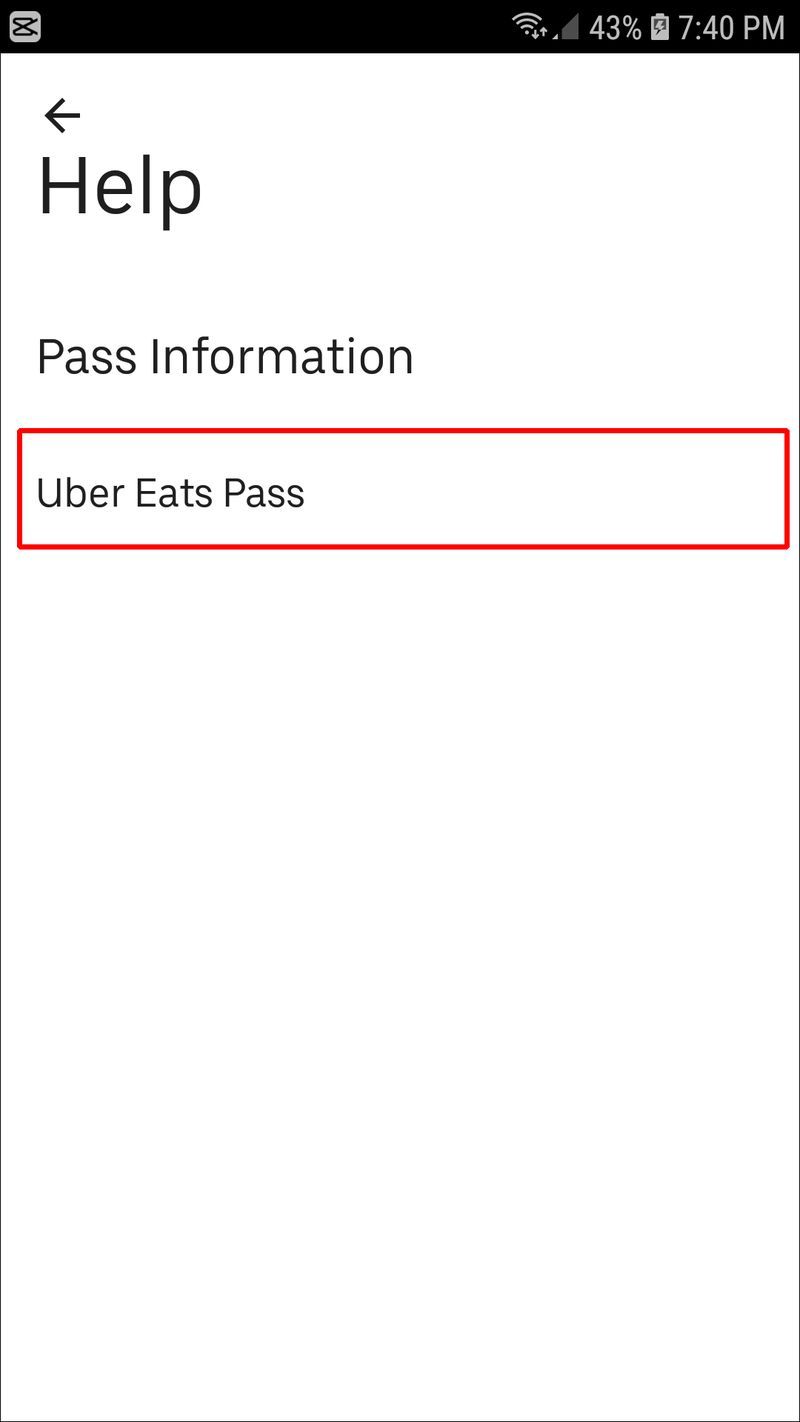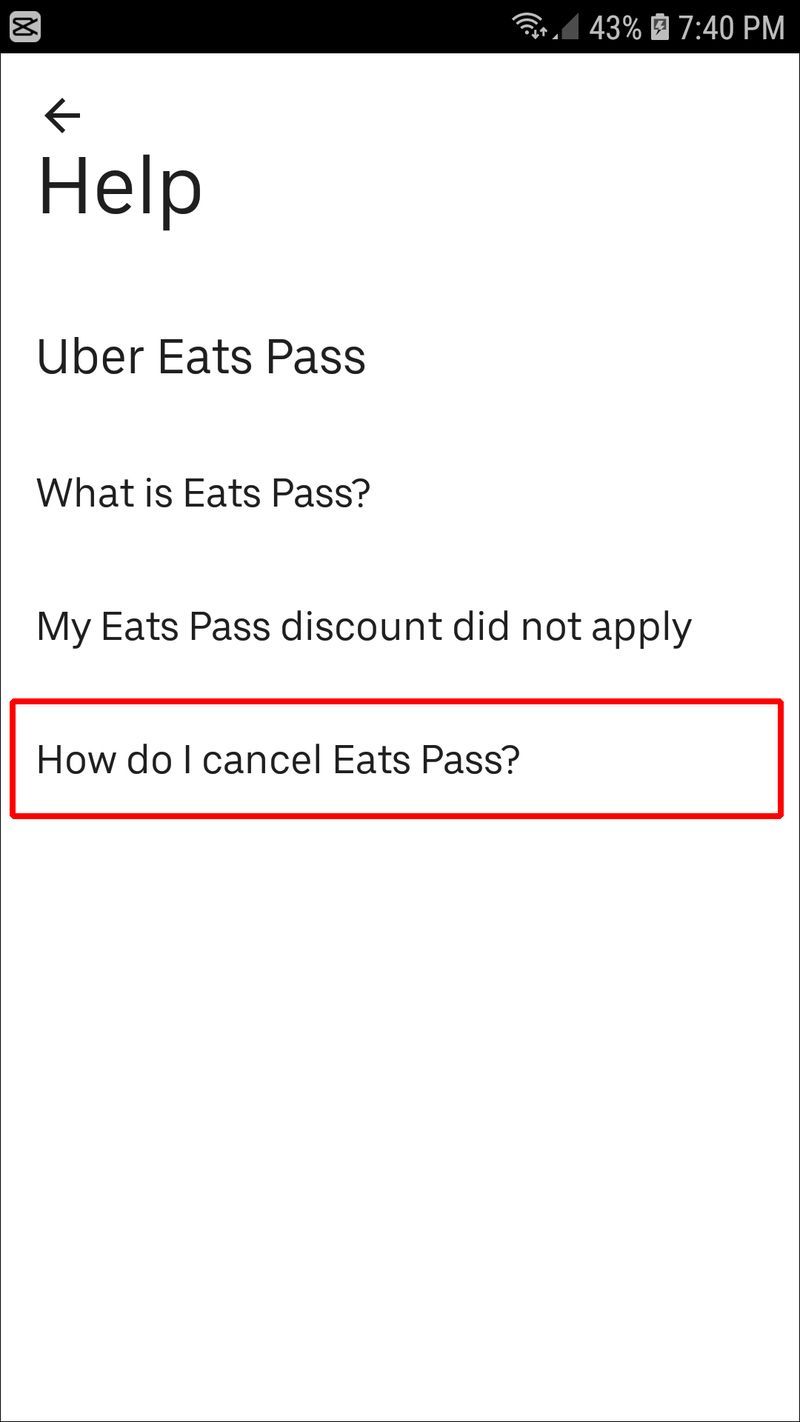Veze uređaja
Bilo da nešto nije u redu s vašom vožnjom, vaš nalog za isporuku kasni ili ste imali problem s Uber passom, ponekad želite zatražiti povrat novca od Ubera. Ali kako uputiti takav zahtjev?

Ako vas zanima kako dobiti povrat novca od Ubera, ne tražite dalje. Ovaj će članak raspravljati o svemu što trebate znati o Uberovoj politici povrata i uvjetima pod kojima ćete ispunjavati uvjete za povrat.
facebook pretraživanje e-poštom bez prijave
Kako dobiti povrat novca za vožnju Uberom
Možete zatražiti povrat novca za vožnju Uberom koristeći svoju mobilnu aplikaciju ili posjetom web-mjestu. Važno je napomenuti da ne postoje jamstva da ćete dobiti povrat. Možete samo kontaktirati Uber, opisati okolnosti i pričekati dok ne pregledaju vaš zahtjev i informiraju vas o svojoj odluci. Ovisno o okolnostima, Uber će odlučiti hoće li vaš zahtjev biti prihvaćen ili odbijen.
Također je važno napomenuti da trebate zatražiti povrat novca što je prije moguće nakon incidenta. Ako čekate da to zatražite, opcija bi mogla nestati i nakon toga nećete moći učiniti ništa u vezi cijene karte. Zato je bitno pregledati račune za svaku vožnju i osigurati da je sve u redu.
Ako koristite mobilnu aplikaciju za zahtjev za povrat, slijedite korake u nastavku:
- Otvorite aplikaciju Uber. Prijavite se na svoj račun ako već niste.
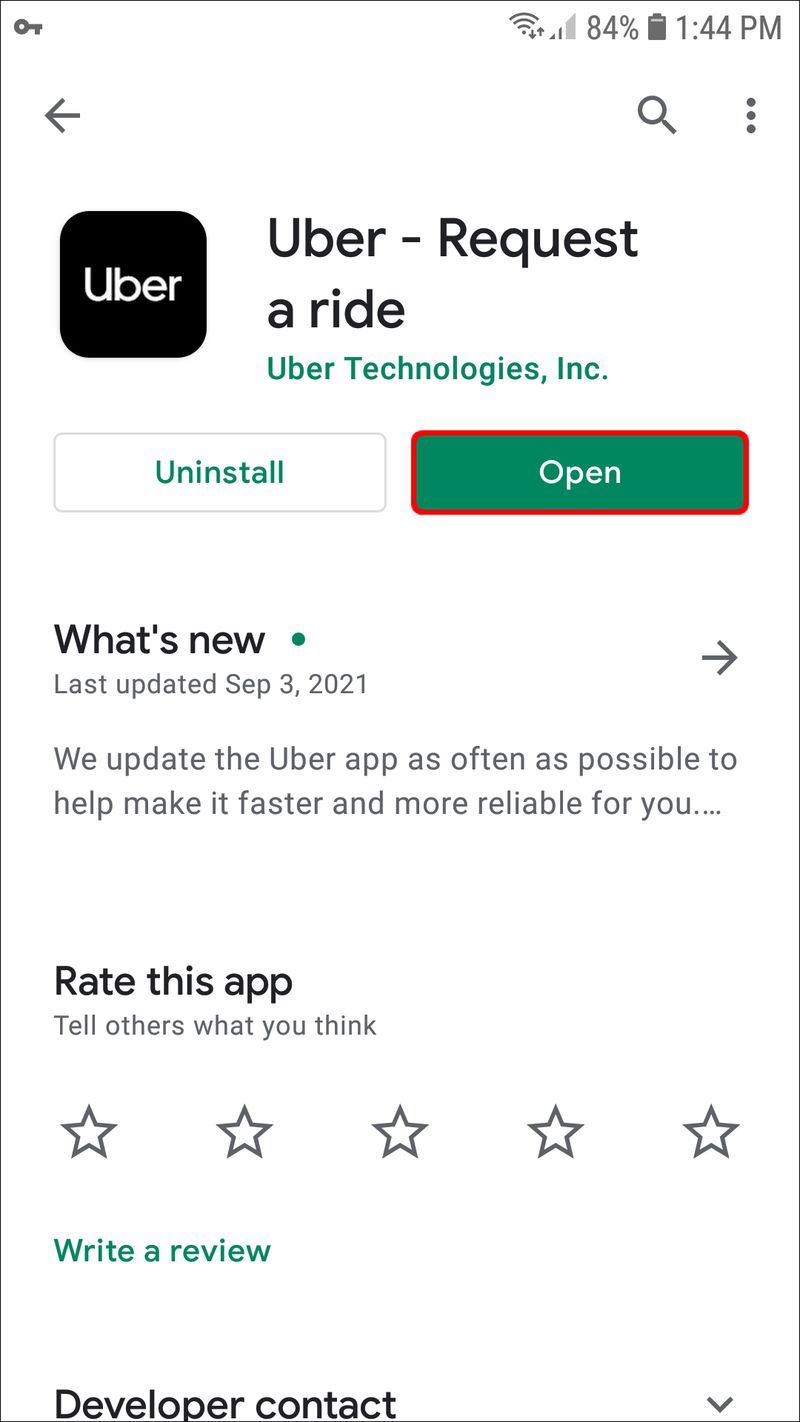
- Dodirnite tri linije u gornjem lijevom kutu za pristup izborniku.
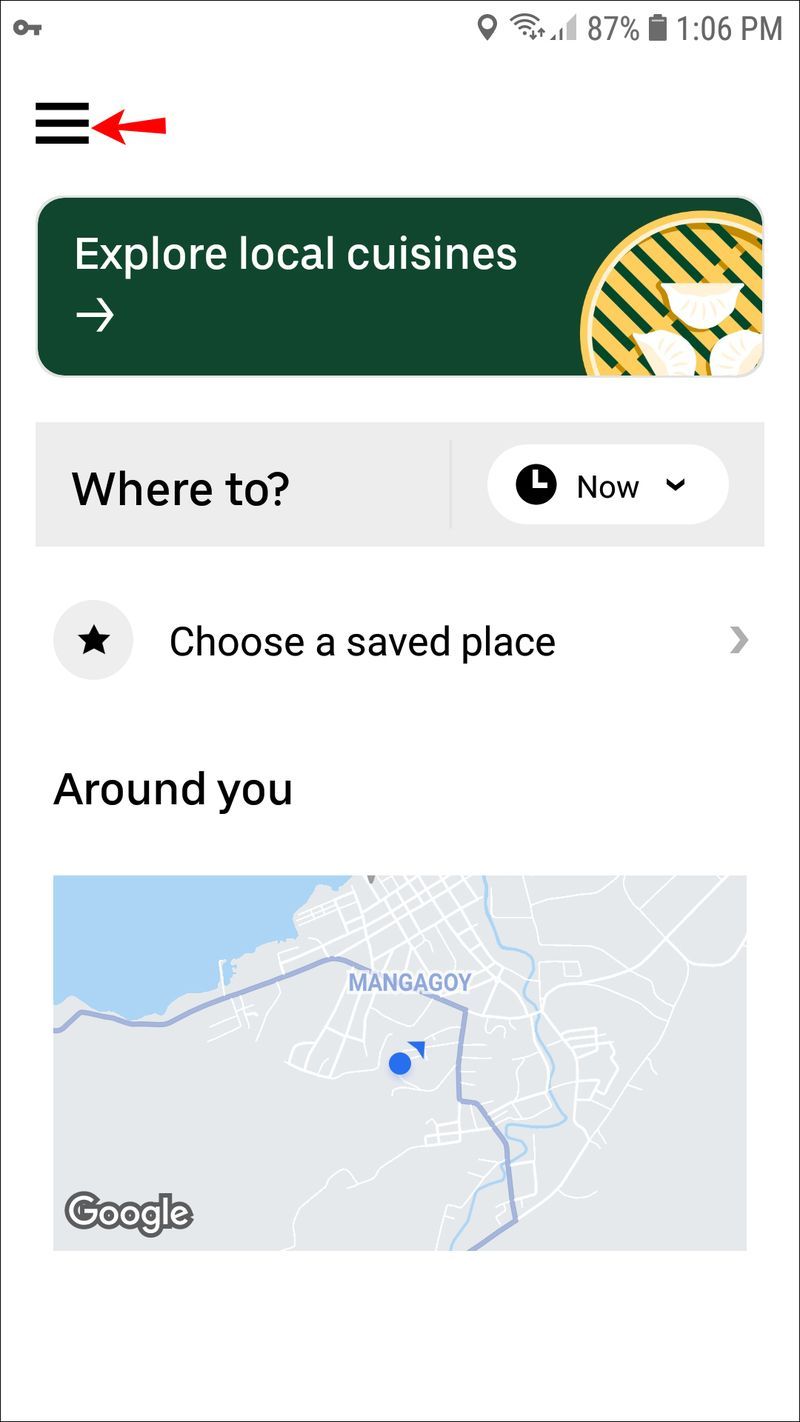
- Dodirnite Vaša putovanja. Provjerite je li Prošlost odabrana na vrhu.
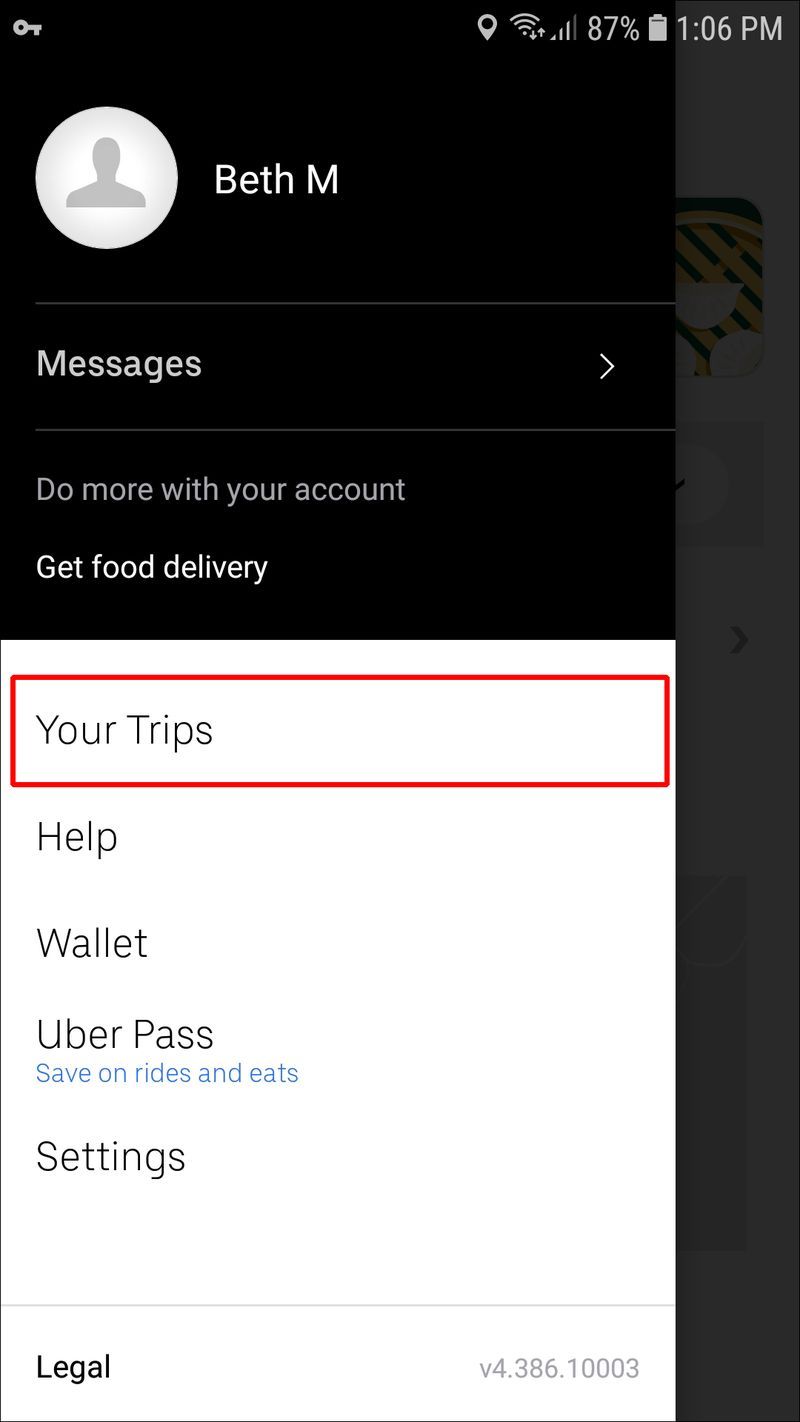
- Dodirnite putovanje za koje želite zatražiti povrat novca.
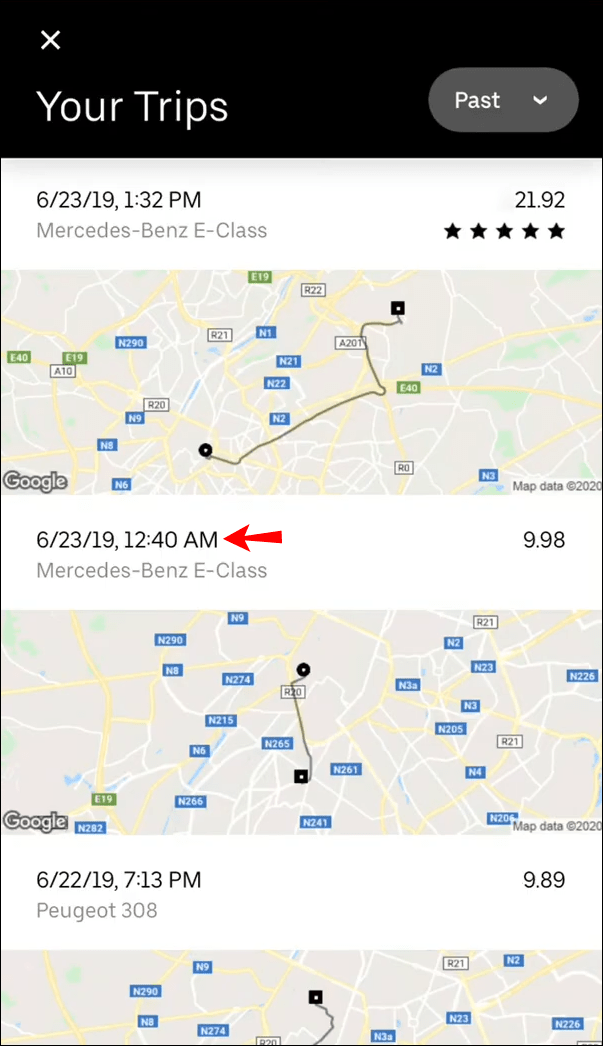
- Dodirnite Želim povrat novca.
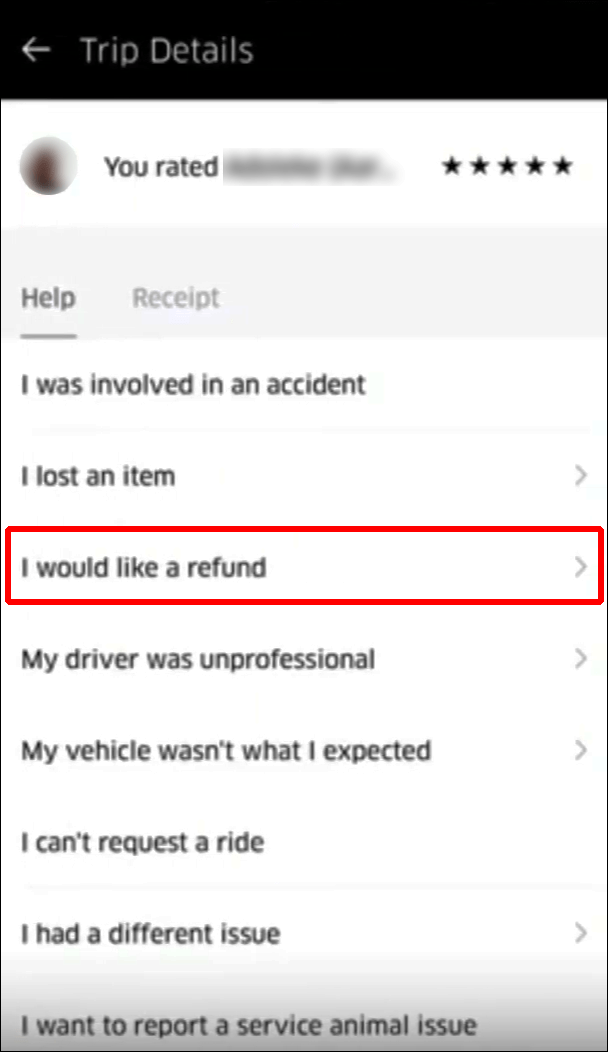
- Odaberite s popisa potencijalnih problema kao što su Moj vozač je bio nepristojan, Ospori moju naknadu za otkazivanje, Imam dodatnu naknadu za ovo putovanje itd. Ako ne vidite problem koji opisuje vašu situaciju, dodirnite Imam drugačiji problem s moj naboj.
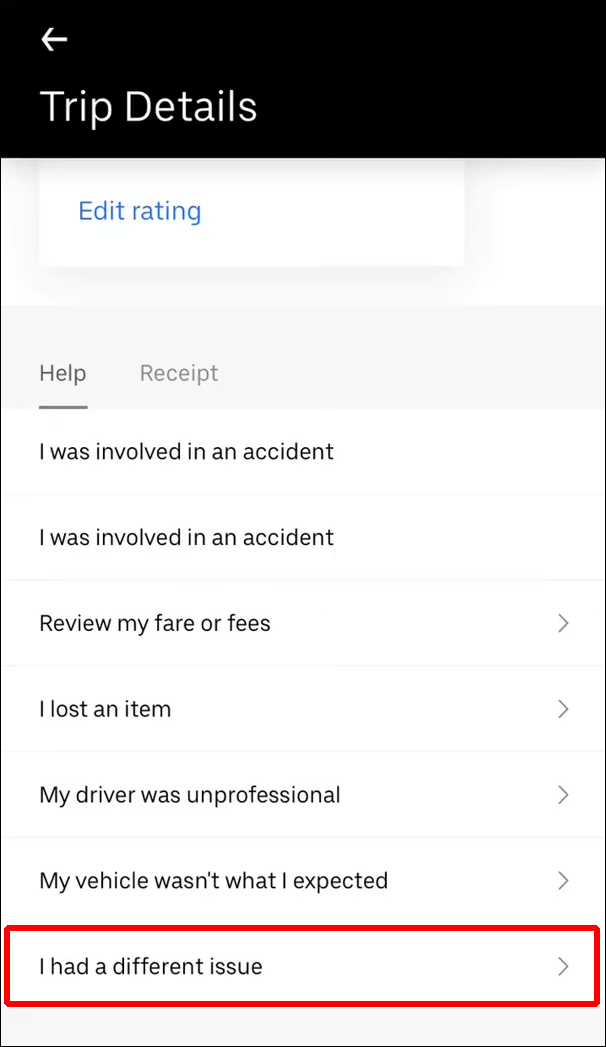
- Pregledajte pravila povrata za odabrani problem.
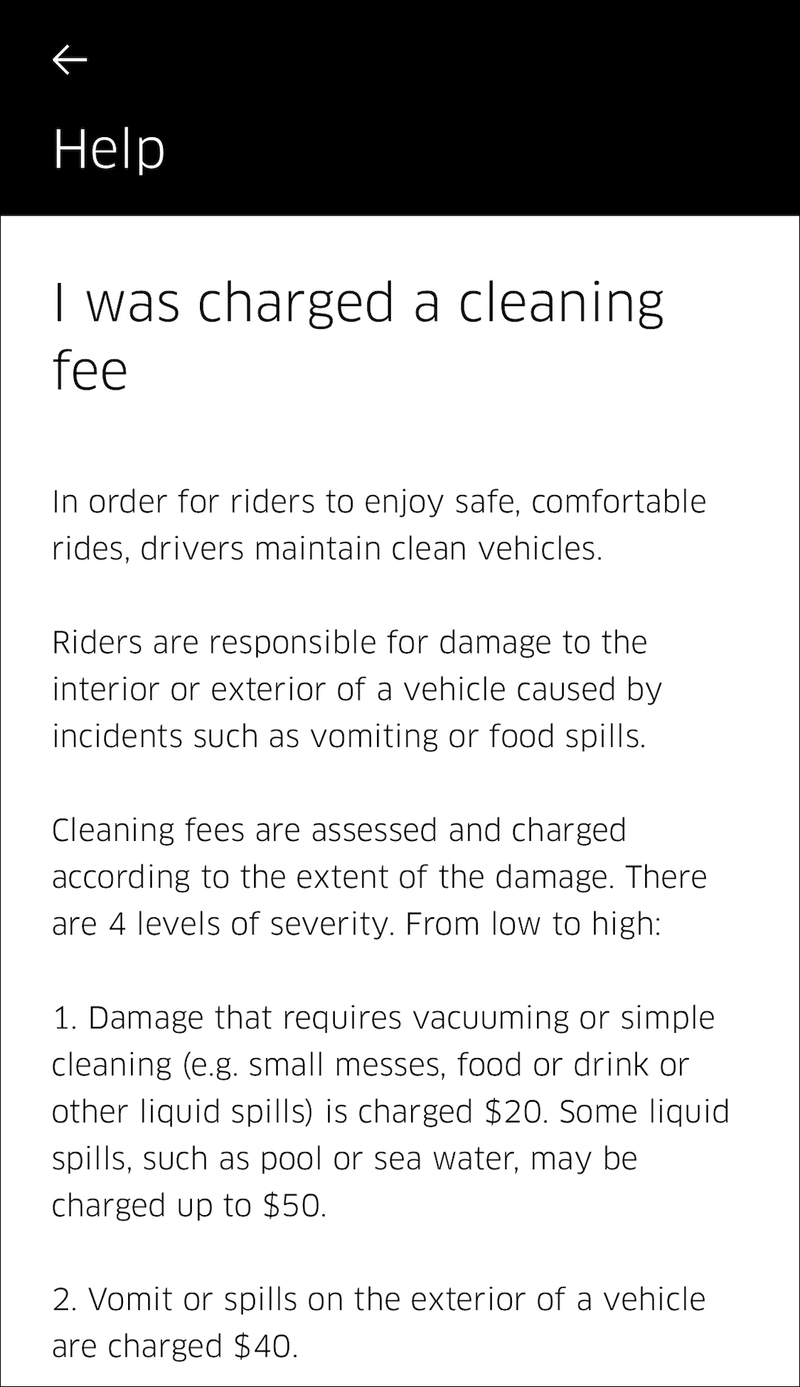
- Ispunite obrazac. Ovisno o problemu, možda ćete morati navesti više pojedinosti o putovanju. Pokušajte biti sažeti i temeljiti.
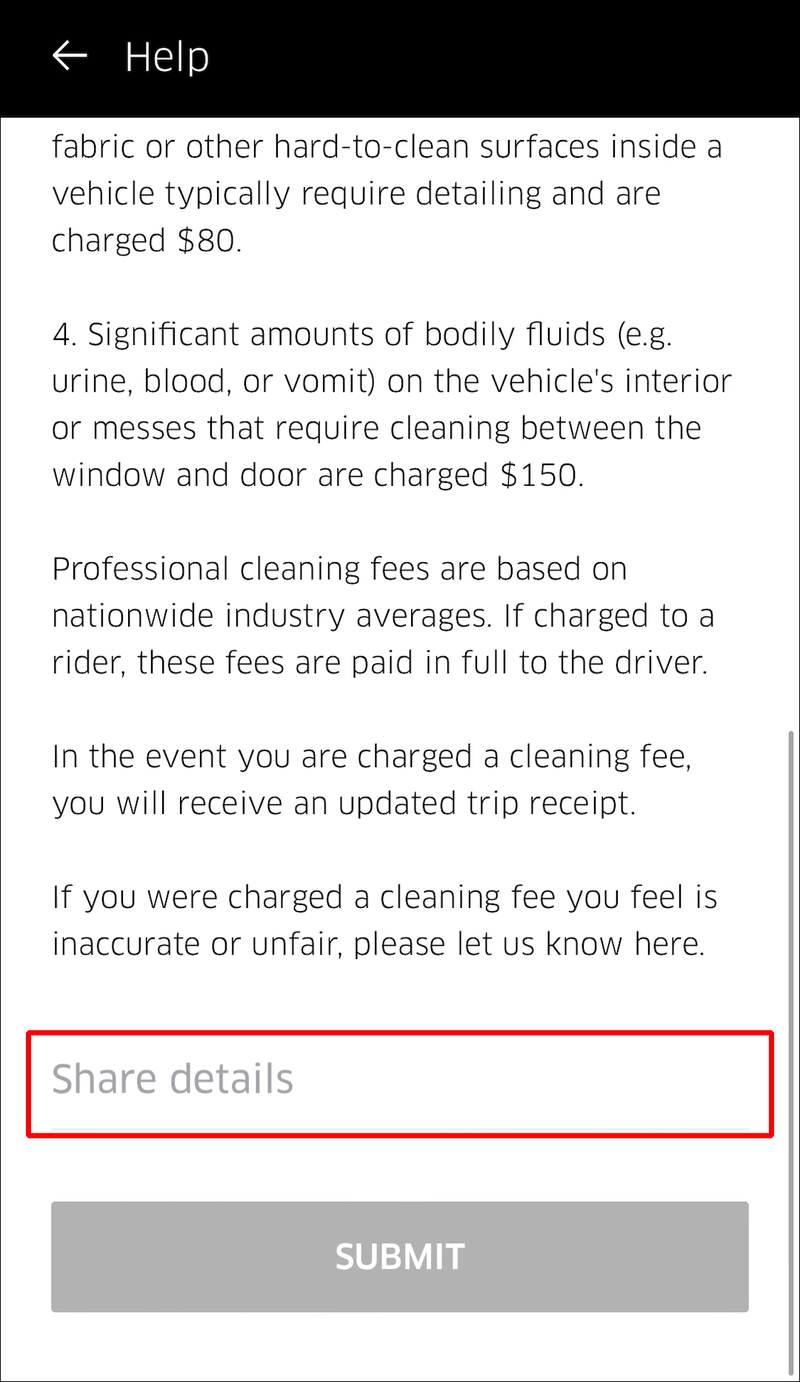
- Kada završite, dodirnite Pošalji.
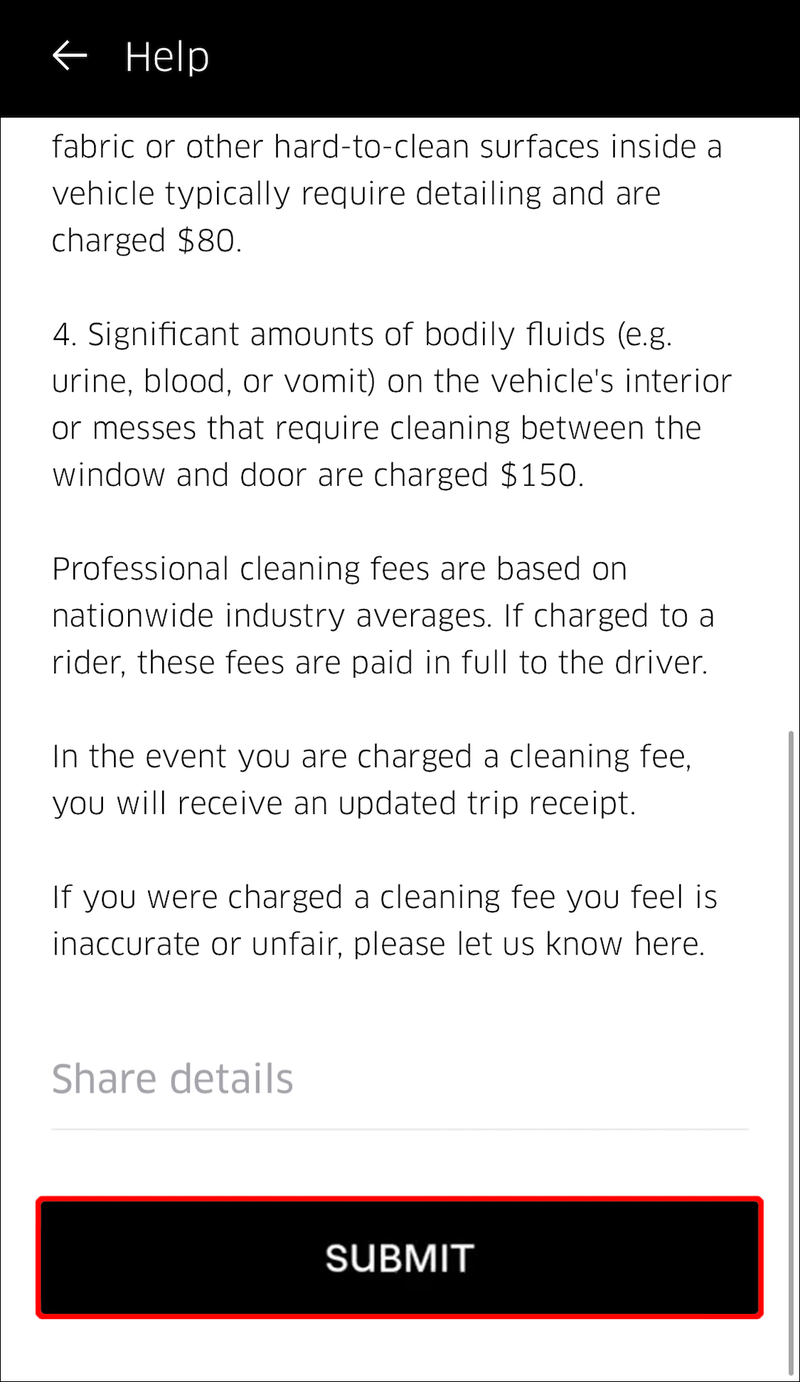
Ako želite zatražiti povrat novca putem web-mjesta, slijedite ove upute:
- Otvorite preglednik i idite na Uber web stranica .
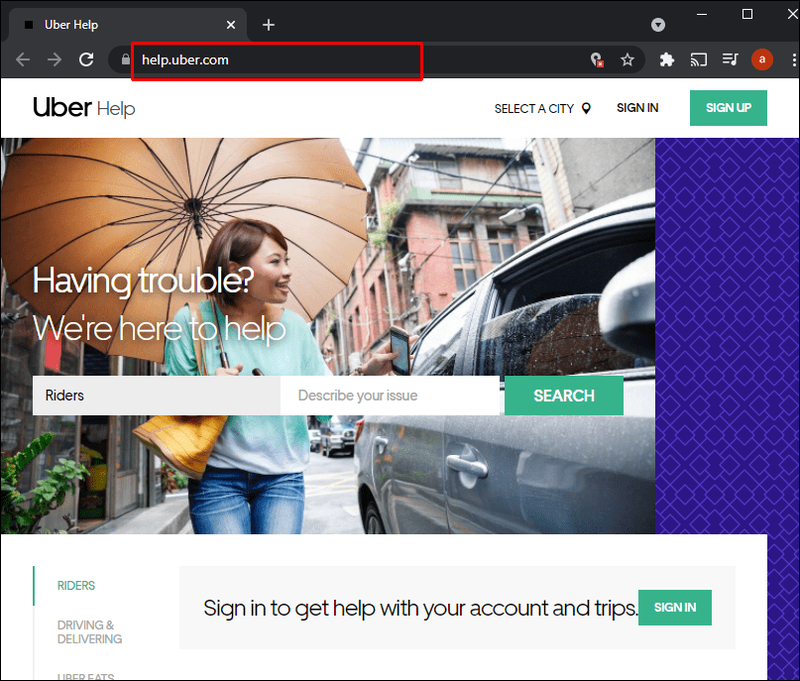
- Pritisnite Prijava s desne strane i unesite svoju adresu e-pošte ili telefonski broj.
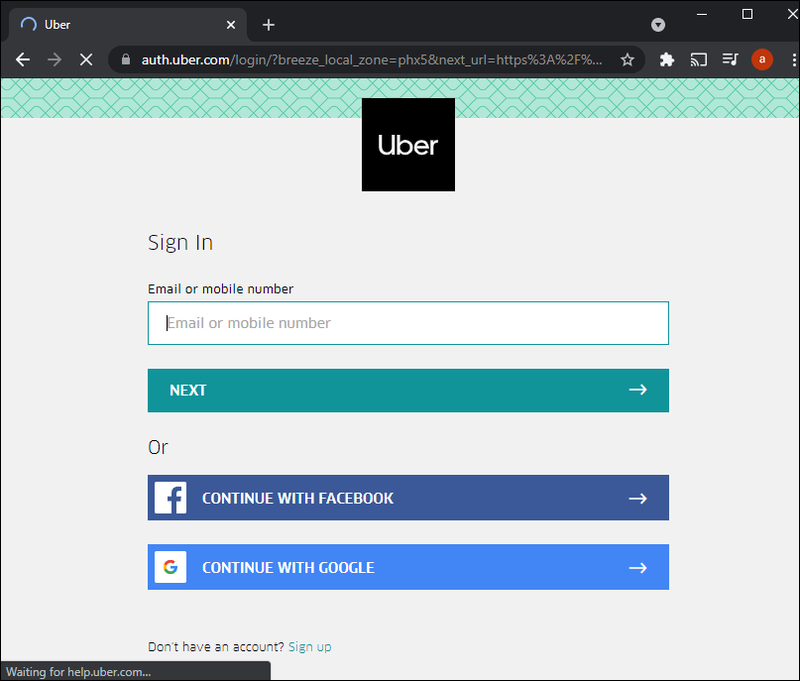
- Odaberite karticu Za vozače na lijevoj strani.
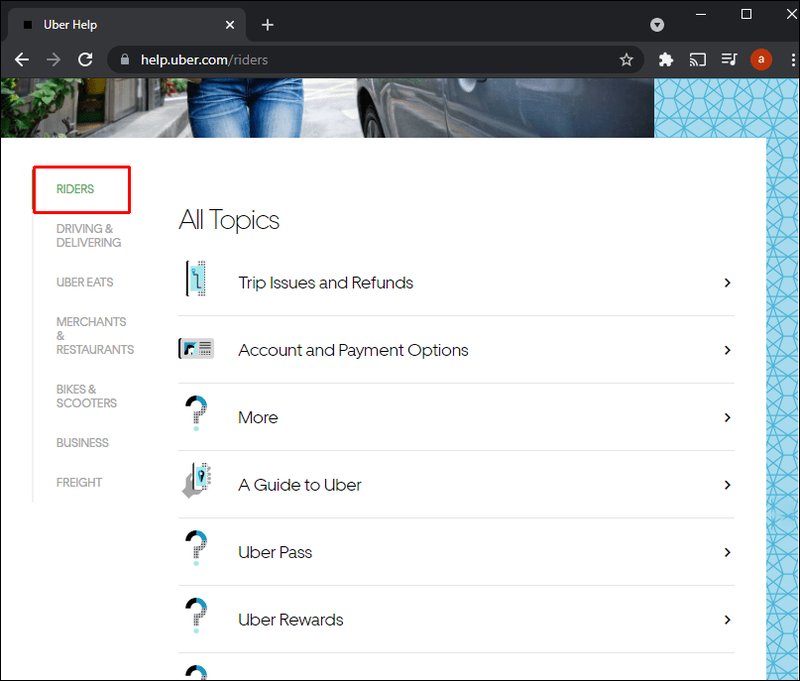
- Pritisnite padajući okvir za odabir datuma dotične vožnje.
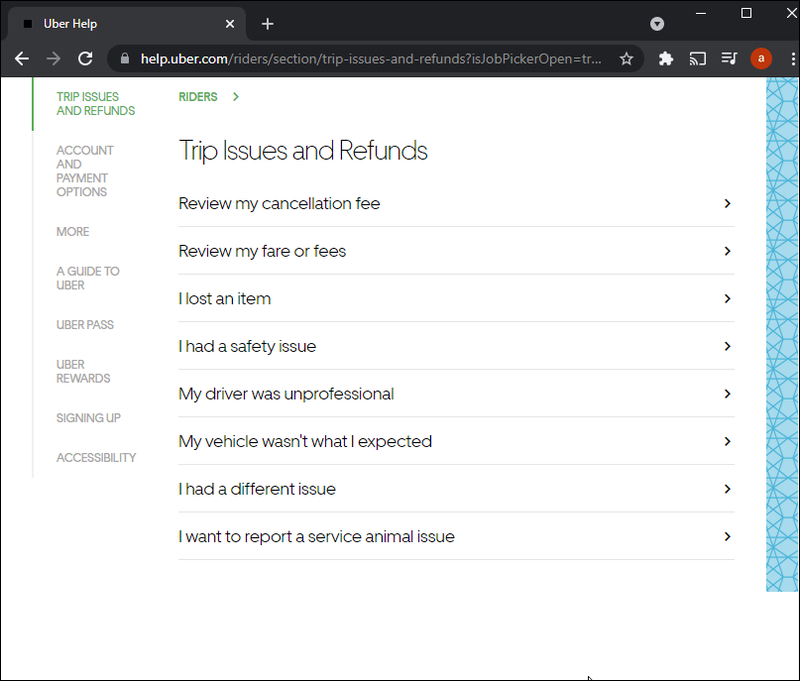
- Pritisnite Želim povrat novca na desnoj strani.
- Odaberite opciju koja najbolje opisuje vašu situaciju.
- Navedite više pojedinosti o problemu ako se to zatraži. Budite pristojni i dajte što više informacija.
- Kada završite, dodirnite Pošalji.
Uber će revidirati vaš zahtjev i javiti vam se putem adrese e-pošte koju ste naveli. Odgovor obično traje između 24 sata i tjedan dana.
Kako dobiti povrat novca od Uber Eatsa
Ako ste koristili Uber Eats za naručivanje hrane i nešto nije u redu, možete zatražiti i povrat novca. To možete učiniti putem mobilne aplikacije ili web stranice.
Ako ste naručili hranu iz restorana, ali je želite otkazati, a koristite mobilnu aplikaciju, slijedite korake u nastavku:
- Otvorite aplikaciju Uber Eats i prijavite se.

- Pritisnite Narudžbe na dnu.

- Dodirnite Nadolazeće.

- Dodirnite narudžbu koju želite otkazati.
- Dodirnite Otkaži narudžbu.

- Navedite više pojedinosti o tome zašto otkazujete. Pritisnite Gotovo.
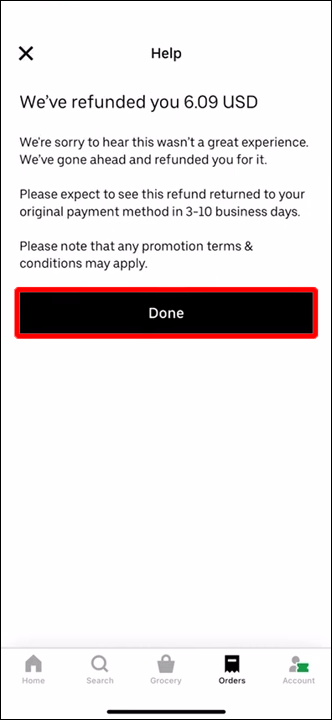
Također možete otkazati nadolazeću narudžbu pomoću aplikacije Uber:
- Otvorite aplikaciju Uber.

- Dodirnite Naruči hranu.
- Dodirnite svoju profilnu sliku u gornjem desnom kutu.
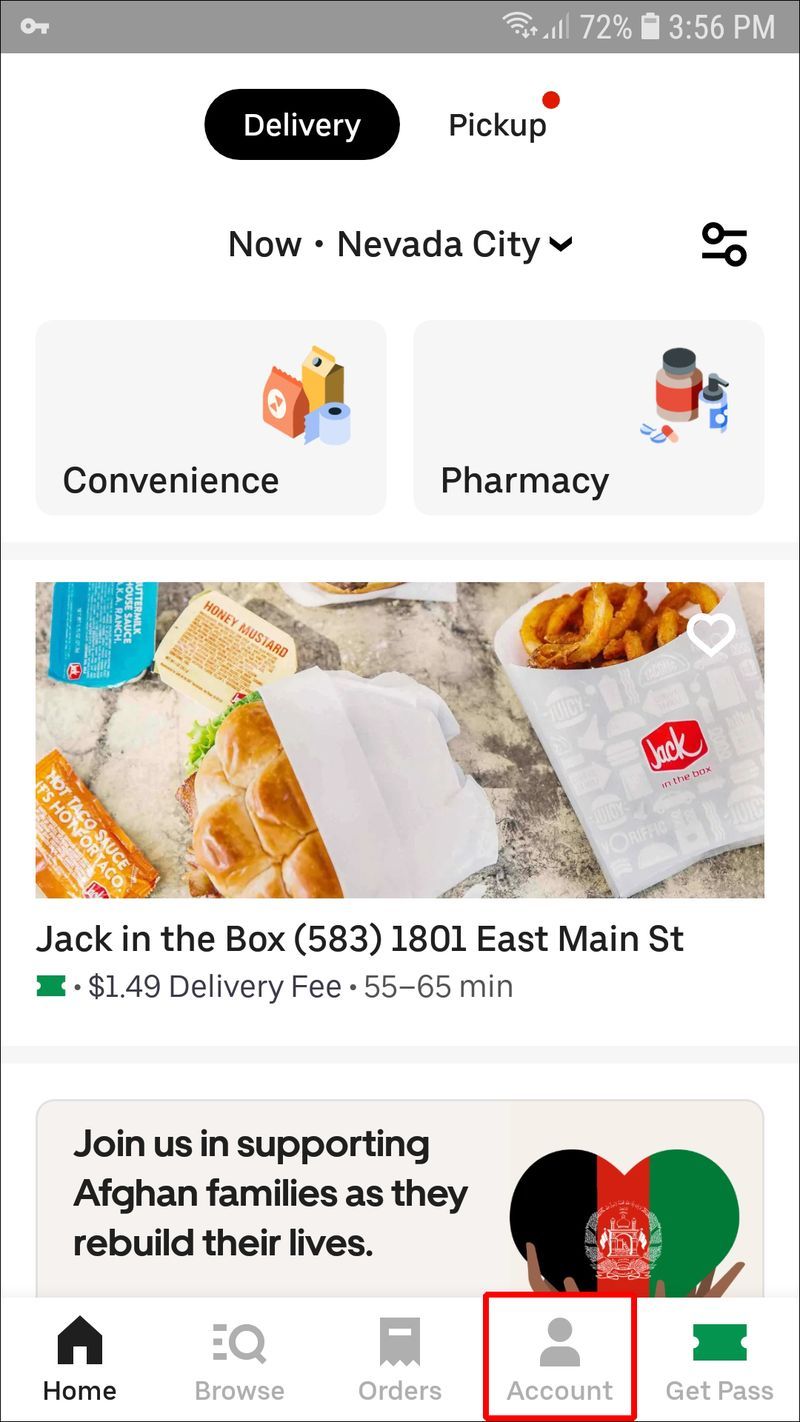
- Dodirnite Narudžbe.

- Odaberite narudžbu koju želite otkazati i pritisnite Otkaži narudžbu.

Otkazivanje narudžbe i povrat novca moguće je samo ako je restoran još nije primio. Zato morate biti brzi ako želite povrat novca.
Ali što ako ste primili narudžbu i primijetili da neki artikli nedostaju ili ste primili pogrešnu narudžbu? U tom slučaju upotrijebite web-mjesto Ubera kako biste zatražili povrat novca:
- Otvorite preglednik i idite na Uber web stranica .
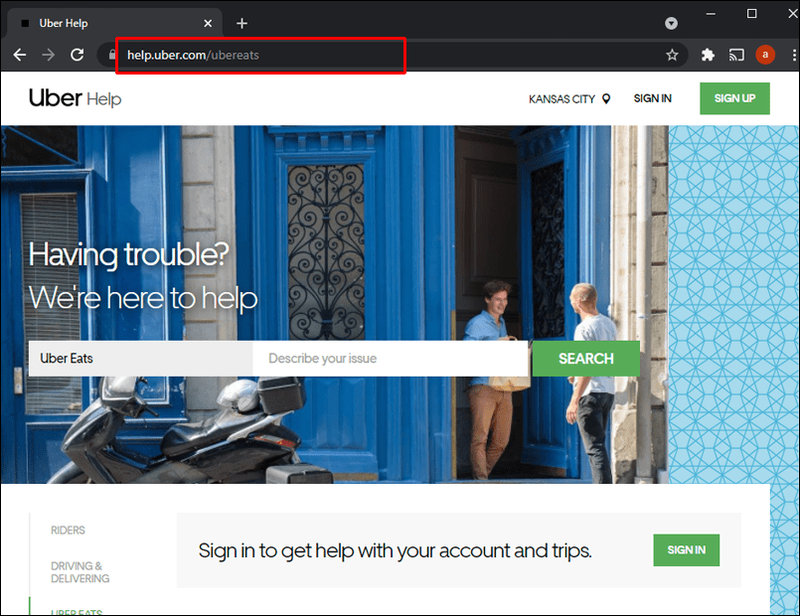
- Prijavite se koristeći svoj email ili telefonski broj.
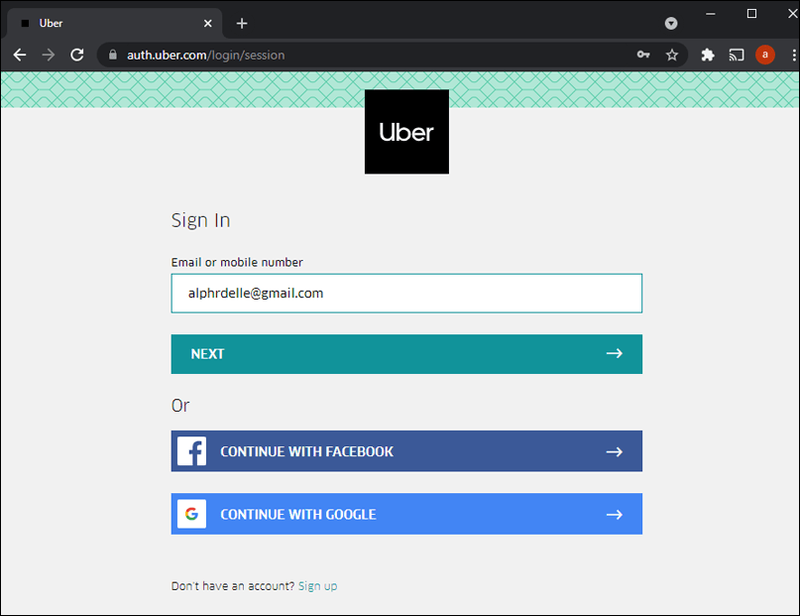
- Navedite više pojedinosti o svom problemu. Priložite fotografije narudžbe koju ste primili i detaljno objasnite situaciju.
- Kada završite, pritisnite Pošalji.
Kako dobiti povrat novca od Uber Passa
Uber Pass izvrstan je način da uštedite na vožnji i Uber jelu. Ako ste se slučajno pretplatili ili vam je Uber naplatio čak i nakon što ste otkazali pretplatu, evo kako zatražiti povrat novca:
možete li promijeniti svoju dob na tiktoku
- Otvorite aplikaciju Uber na telefonu/tabletu.
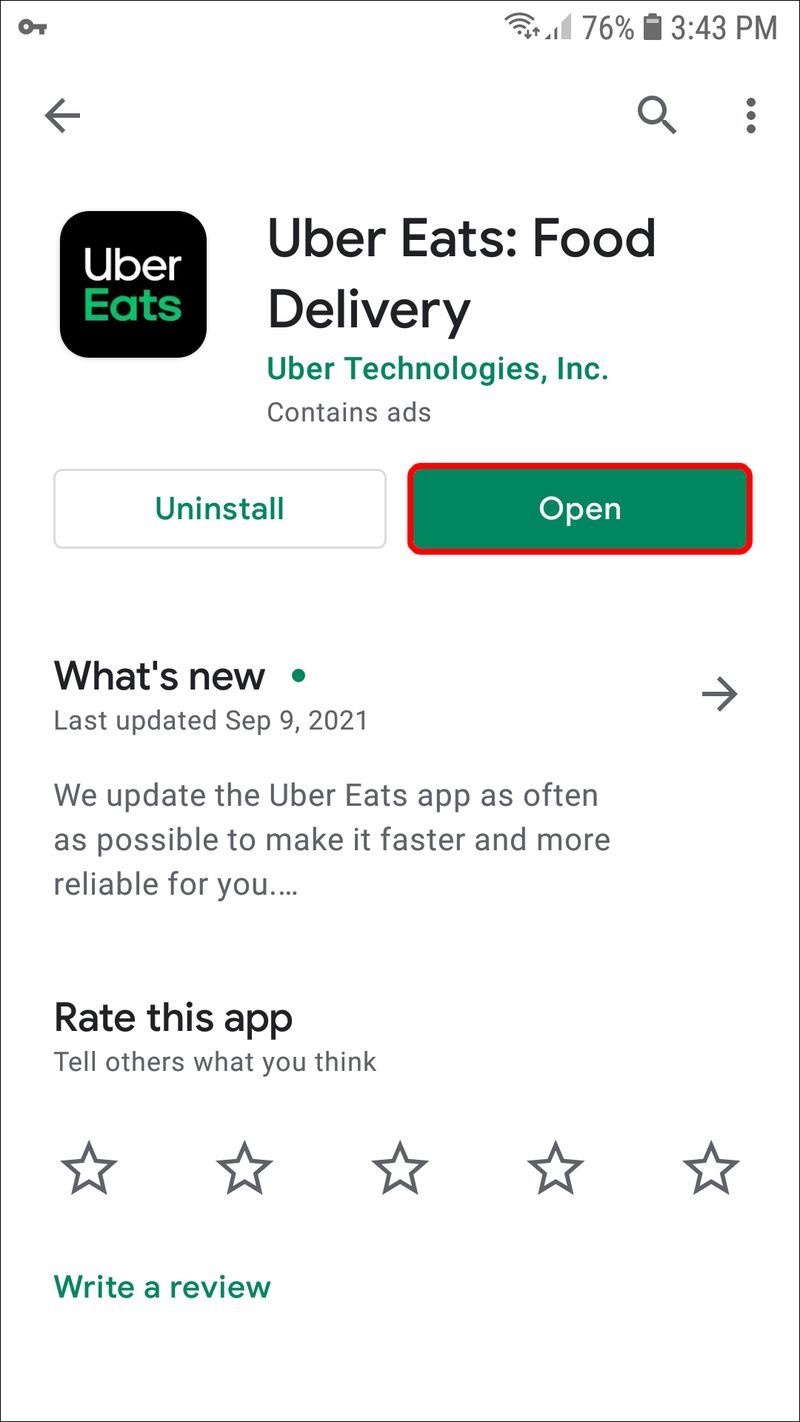
- Dodirnite Račun.
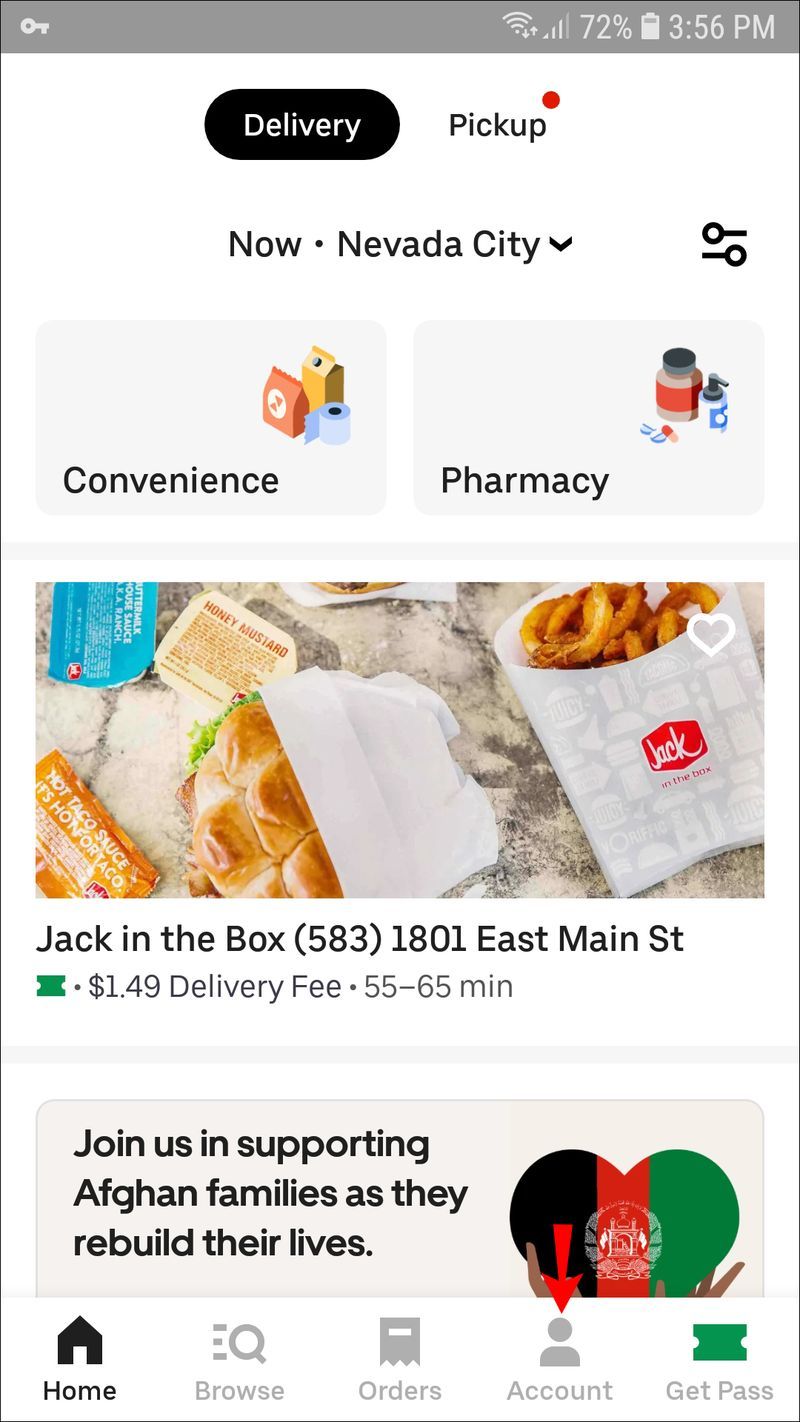
- Dodirnite Pomoć.
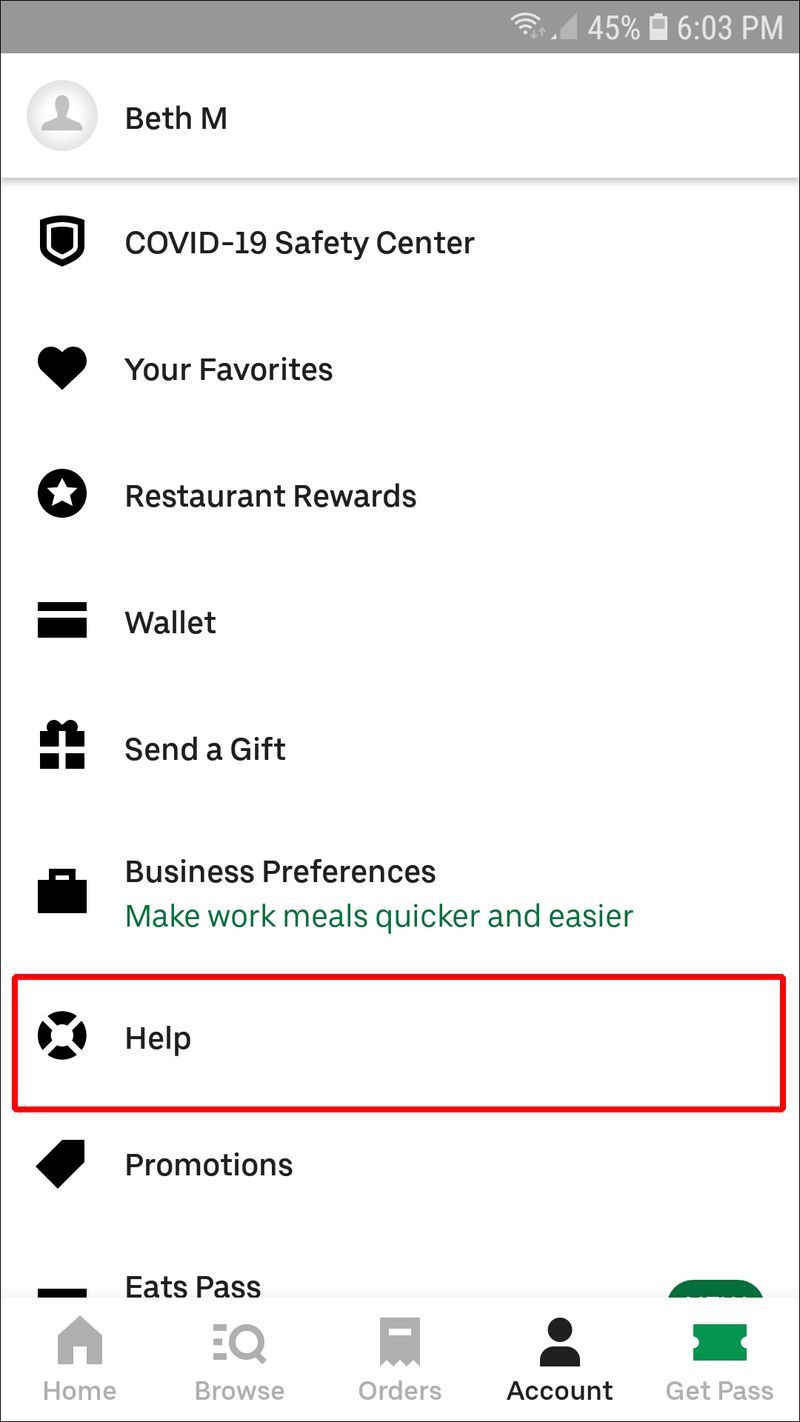
- Dodirnite Uber Pass.
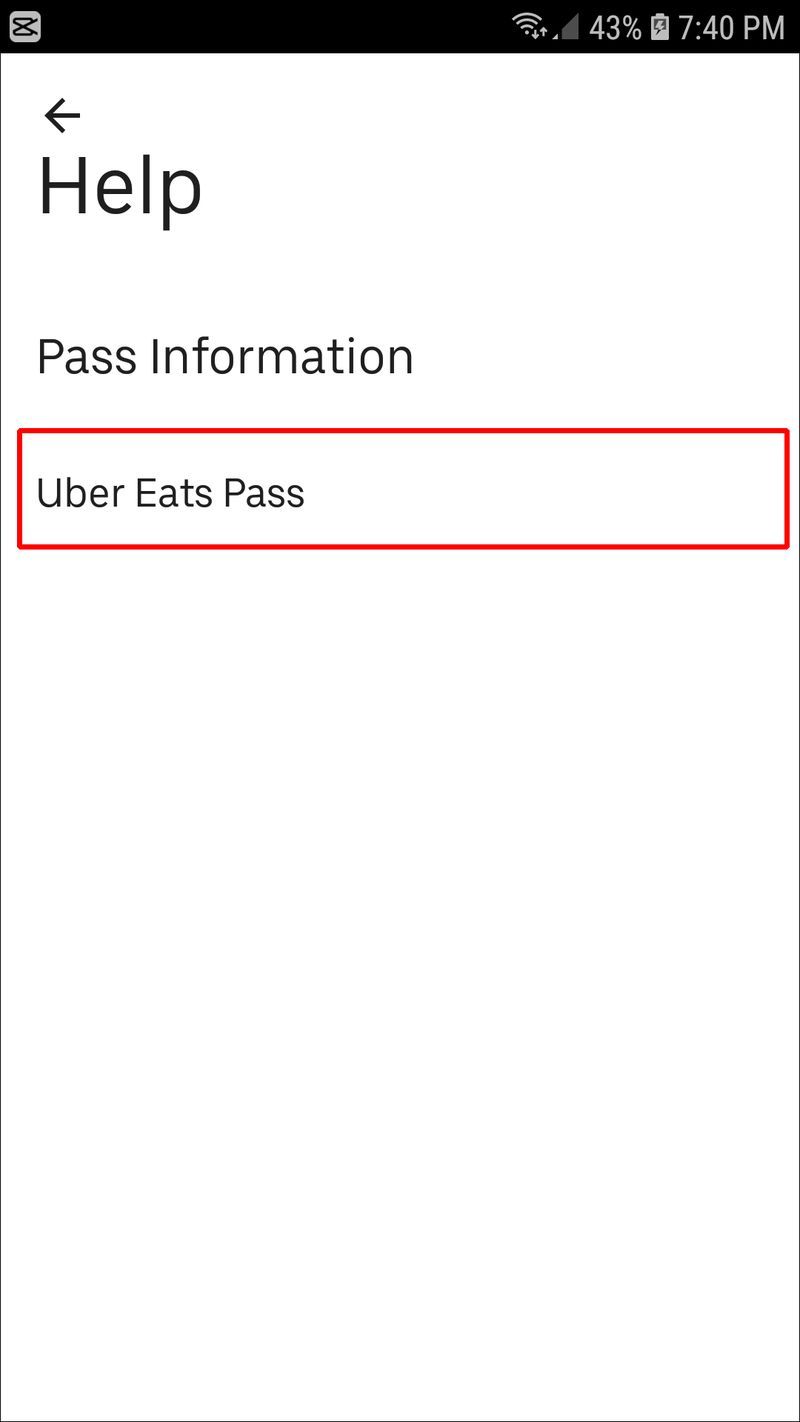
- Dodirnite Kako mogu otkazati pretplatu?
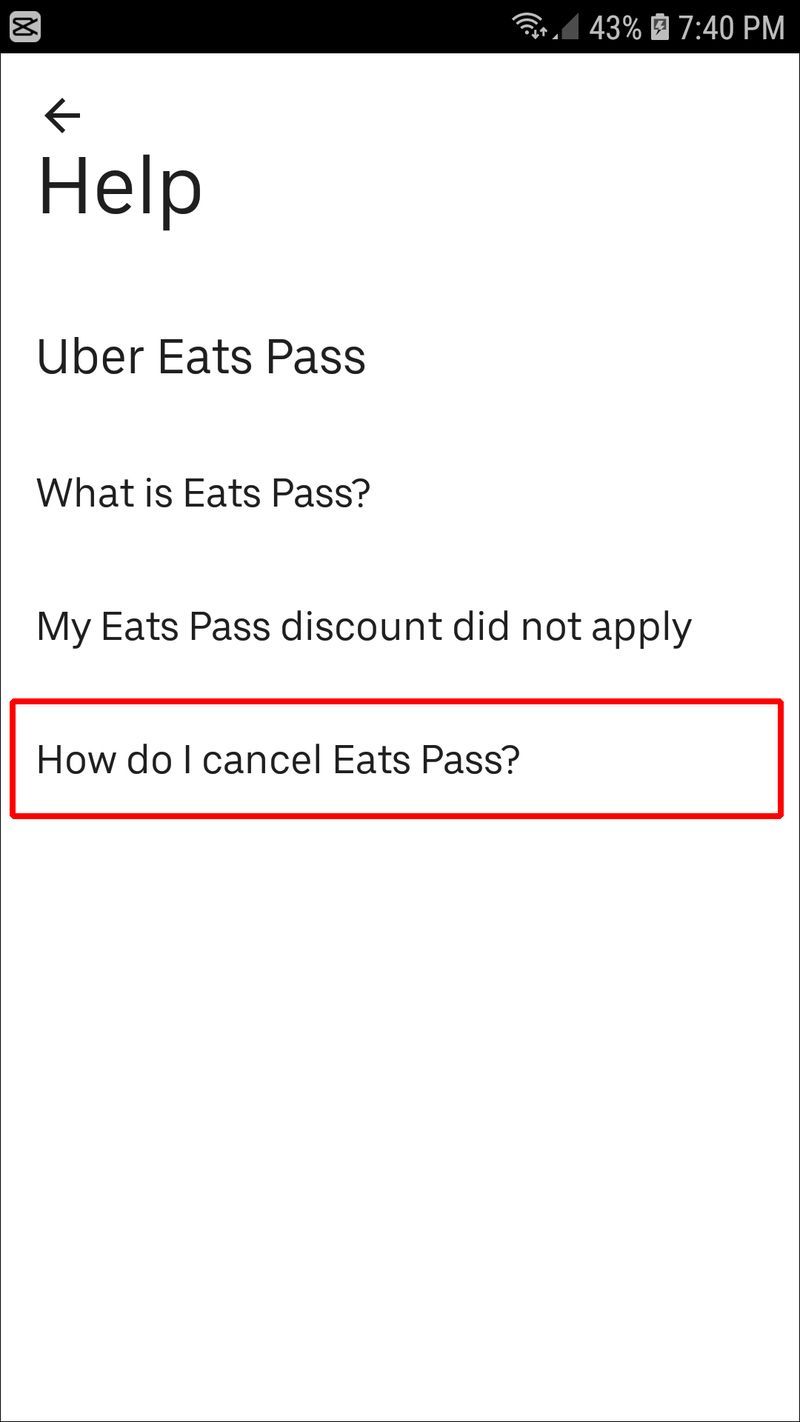
- Dodirnite Razgovarajte s nama.
- Navedite pojedinosti o svom problemu chatu korisničke podrške.
Prema Uberu, trebali biste se obratiti u vezi sa svim neovlaštenim naplatama u roku od 60 dana.
Ako ste otkazali pretplatu, ali ste još uvijek naplaćeni, još jednom provjerite jeste li otkazali pretplatu najmanje 48 sati prije nego što se naplata pojavila. Ako to nije slučaj, najvjerojatnije nećete moći dobiti povrat novca.
Dodatna često postavljana pitanja
Kako mogu kontaktirati Uberovu korisničku službu?
Možete kontaktirati Uber na brojne načine.
Jedan od načina za kontaktiranje Ubera je unutar aplikacije. Podrška unutar aplikacije omogućuje vam da dobijete pomoć u vezi s bilo kakvim problemima koje možete imati. Ako ste novi u Uberu i tražite pojedinosti o korištenju aplikacije, naručivanju vožnji, plaćanju itd., odjeljak Pomoć sadrži sve potrebne informacije.
Evo kako pristupiti odjeljku Pomoć u aplikaciji:
1. Otvorite aplikaciju Uber.
2. Dodirnite tri linije u gornjem lijevom kutu.
3. Dodirnite Pomoć.
4. Odaberite temu o kojoj želite saznati više, kao što su problemi s putovanjem i povrati novca, opcije računa i plaćanja, Uber Pass, itd. Ako želite saznati više o usluzi, dodirnite Vodič za Uber. Upotrijebite odgovarajuće odjeljke da prijavite sve potencijalne probleme.
Drugi način da stupite u kontakt s Uberovom korisničkom podrškom jest da ih nazovete. A 24/7 potporna linija dostupan je svim korisnicima Ubera.
Također možete nazvati korisničku podršku putem aplikacije:
1. Otvorite aplikaciju Uber.
2. Dodirnite tri linije u gornjem lijevom kutu.
3. Dodirnite Pomoć.
4. Dodirnite Pozovi podršku.
kako trgovati u raketnoj ligi
Automatski ćete biti povezani s podrškom.
Uber također nudi online pomoć. The odjeljak za pomoć nudi informacije o svemu što trebate znati o Uberu i kako ga koristiti. Uz to, možete se obratiti korisničkoj podršci unutar ovog odjeljka, zatražiti povrat novca, podnijeti pritužbe itd.
Koliko je potrebno da Uber izvrši povrat novca?
Ne postoji točan odgovor na ovo pitanje. U nekim slučajevima, proces povrata traje između 1-5 radnih dana. Ponekad može trajati nekoliko tjedana ili čak mjeseci.
Uberov tim za korisničku podršku obično vam se javlja u roku od 24 sata, ali to ne znači da ćete odmah dobiti povrat novca. Ovisno o problemu s kojim ste se susreli, proces može biti prilično dugotrajan. Kada ćete dobiti povrat ovisi i o vašoj banci.
Možete pozitivno utjecati na ovaj proces kada tražite povrat novca. Pokušajte uključiti što više pojedinosti – navedite fotografije ili druge dokaze koji dokazuju da ispunjavate uvjete. Na taj način će služba za korisnike imati sve potrebne informacije, što im omogućuje brži rad. Također je važno zadržati pristojan ton i jasno i s poštovanjem komunicirati situaciju.
Drugi ključni čimbenik koji treba uzeti u obzir je vrijeme. Ako zatražite povrat novca za vožnju ili narudžbu koja se dogodila prije nekoliko mjeseci, najvjerojatnije je nećete dobiti. Isto vrijedi i za podnošenje nejasnih, nejasnih izvješća koja ne sadrže dovoljno informacija.
Uber je super
Ako smatrate da ispunjavate uvjete za povrat novca od Ubera, postoji mnogo načina na koje možete kontaktirati njihovu korisničku podršku. Bilo da se radi o vožnji, Uber Eatsu ili Uber Passu, zahtjev za povratom novca može se izvršiti u nekoliko koraka, ali imajte na umu da nema jamstva da ćete ga dobiti. Budite strpljivi, temeljiti i sažeti kada tražite povrat novca, a Uberova korisnička podrška će vam se obratiti s odgovorom u najkraćem mogućem roku.
Nadamo se da vam je ovaj članak pokazao kako dobiti povrat novca od Ubera. Osim toga, nadamo se da ste stekli bolji uvid u Uberov postupak povrata novca i načine kontaktiranja korisničke podrške.
Jeste li ikada zatražili povrat novca od Ubera? Jeste li koristili jednu od gore navedenih opcija? Recite nam u odjeljku za komentare u nastavku.